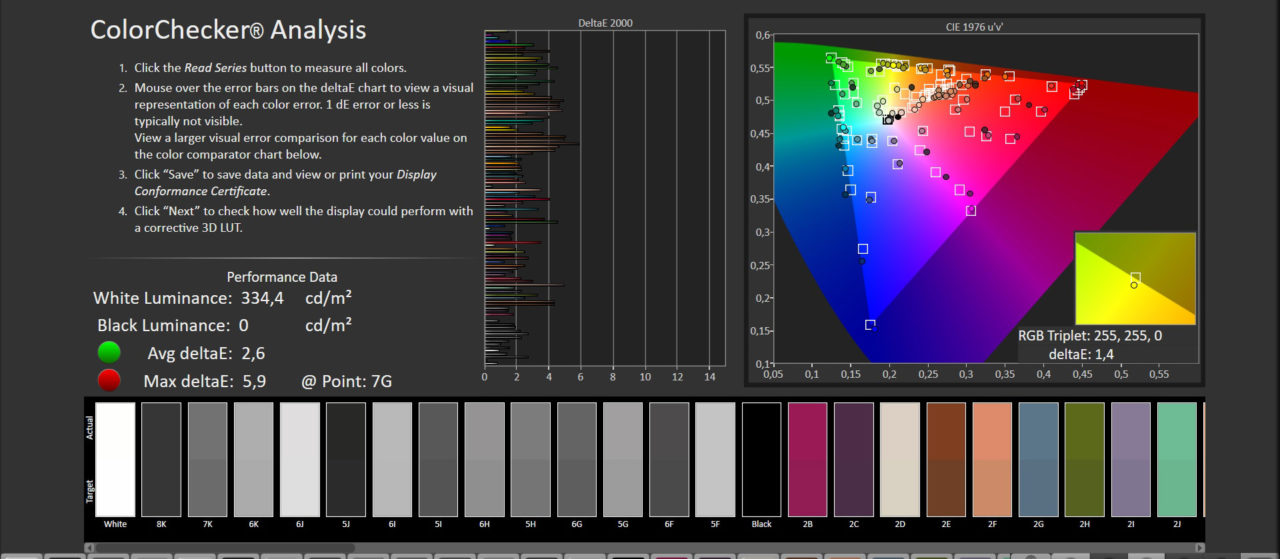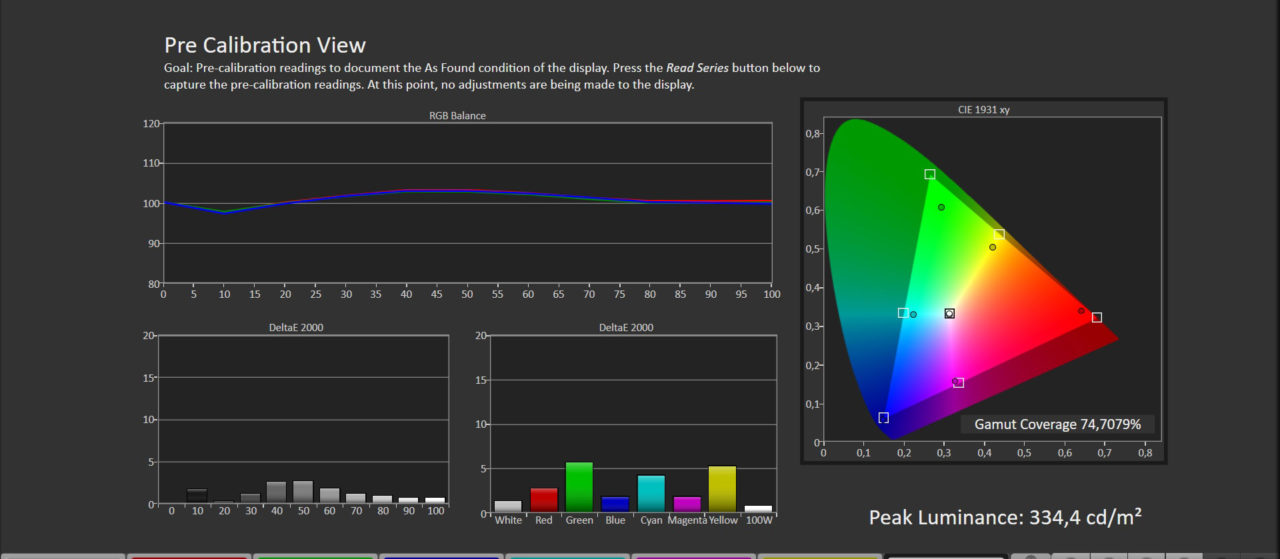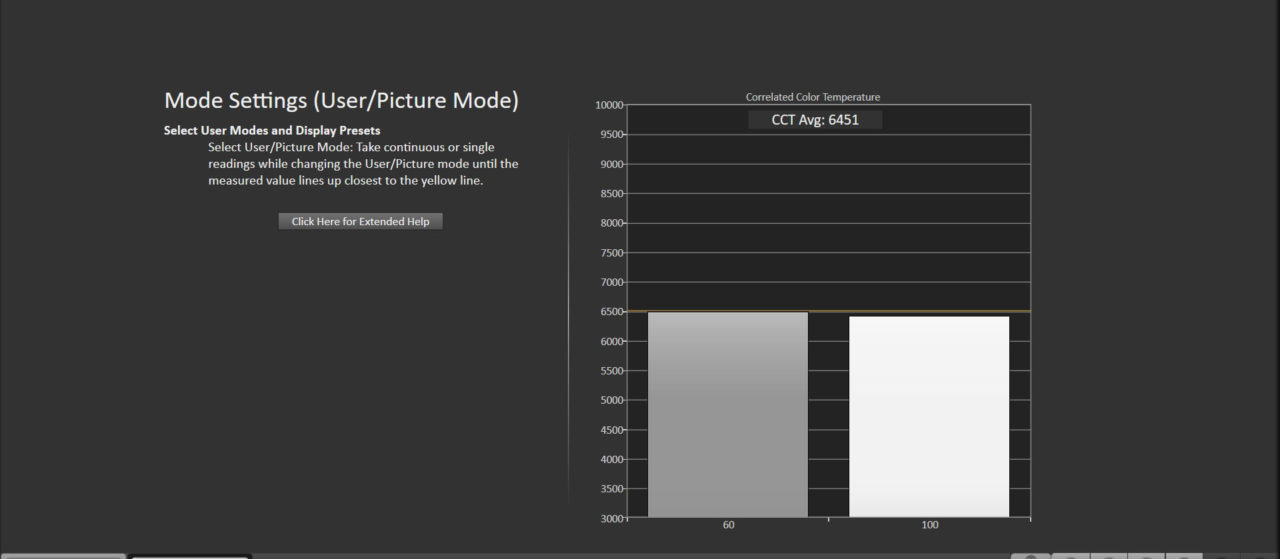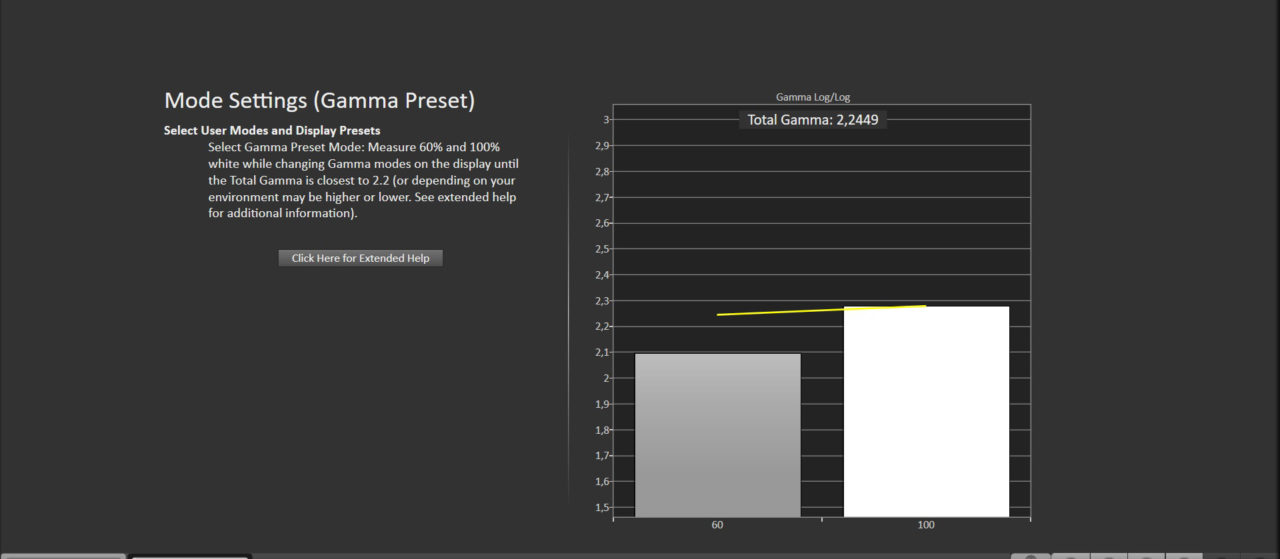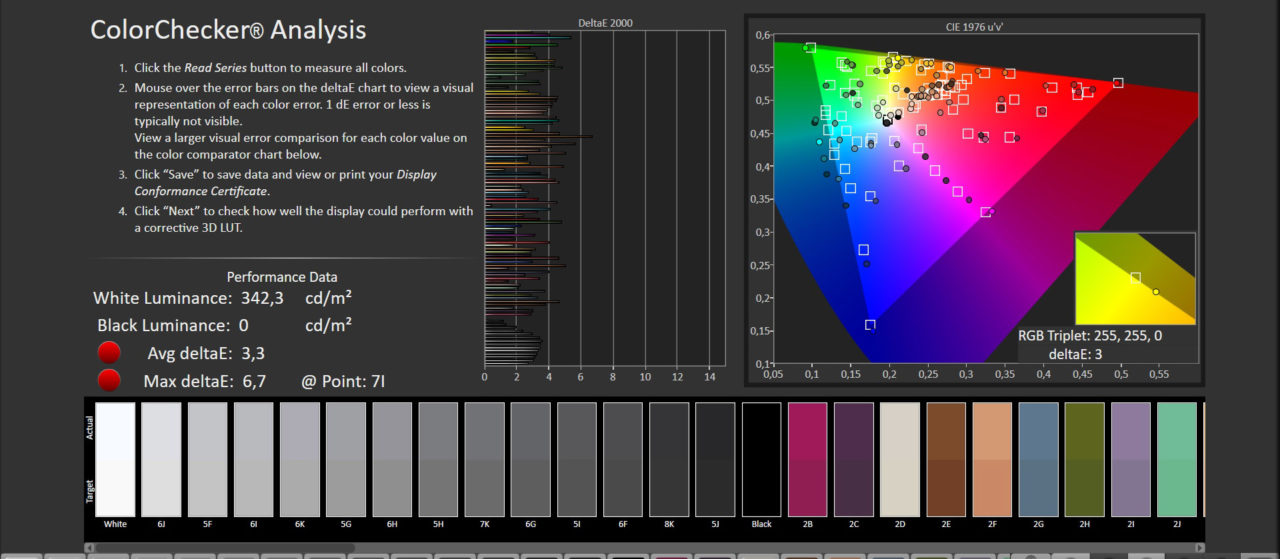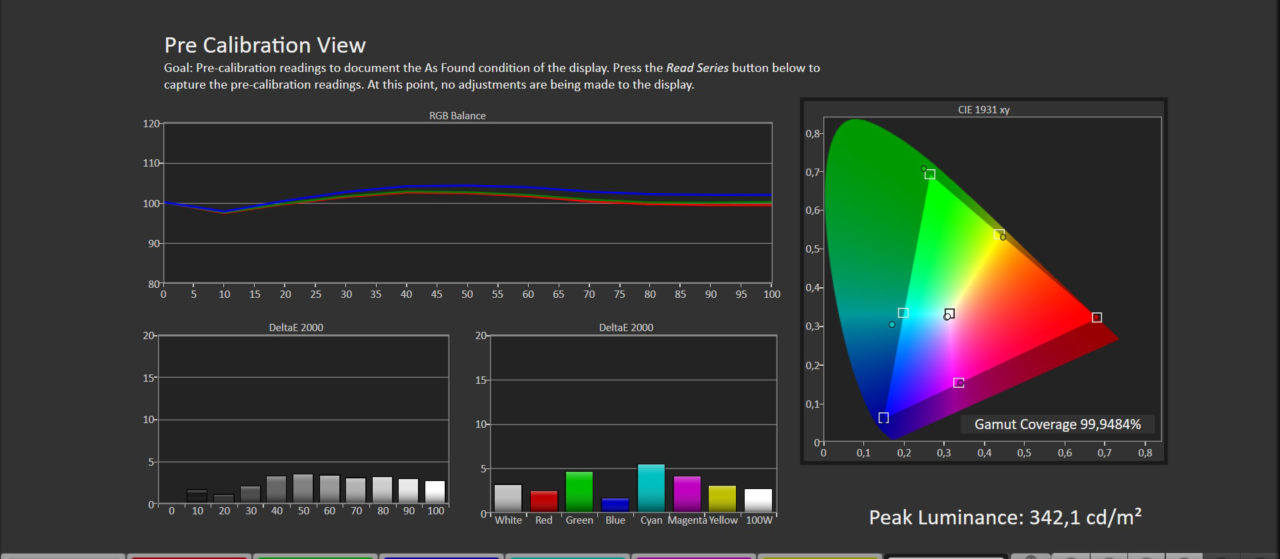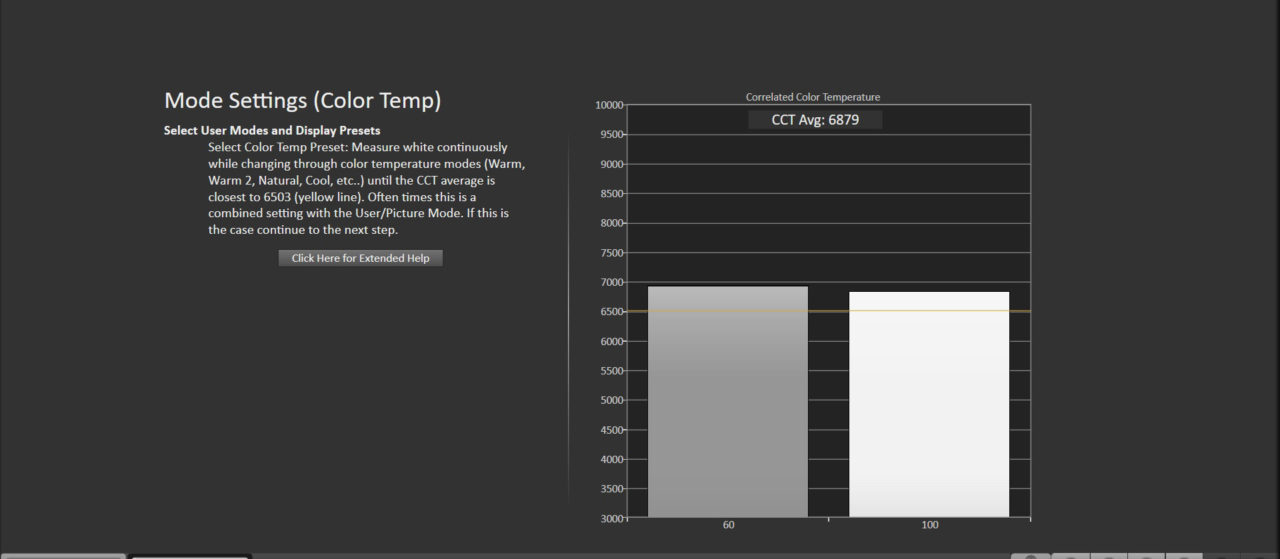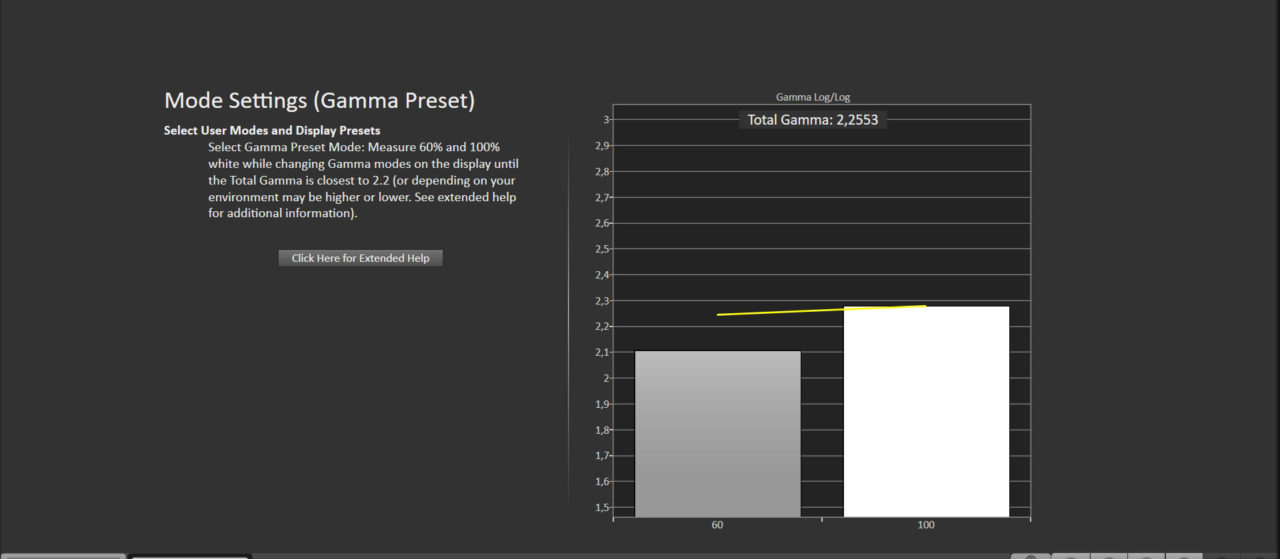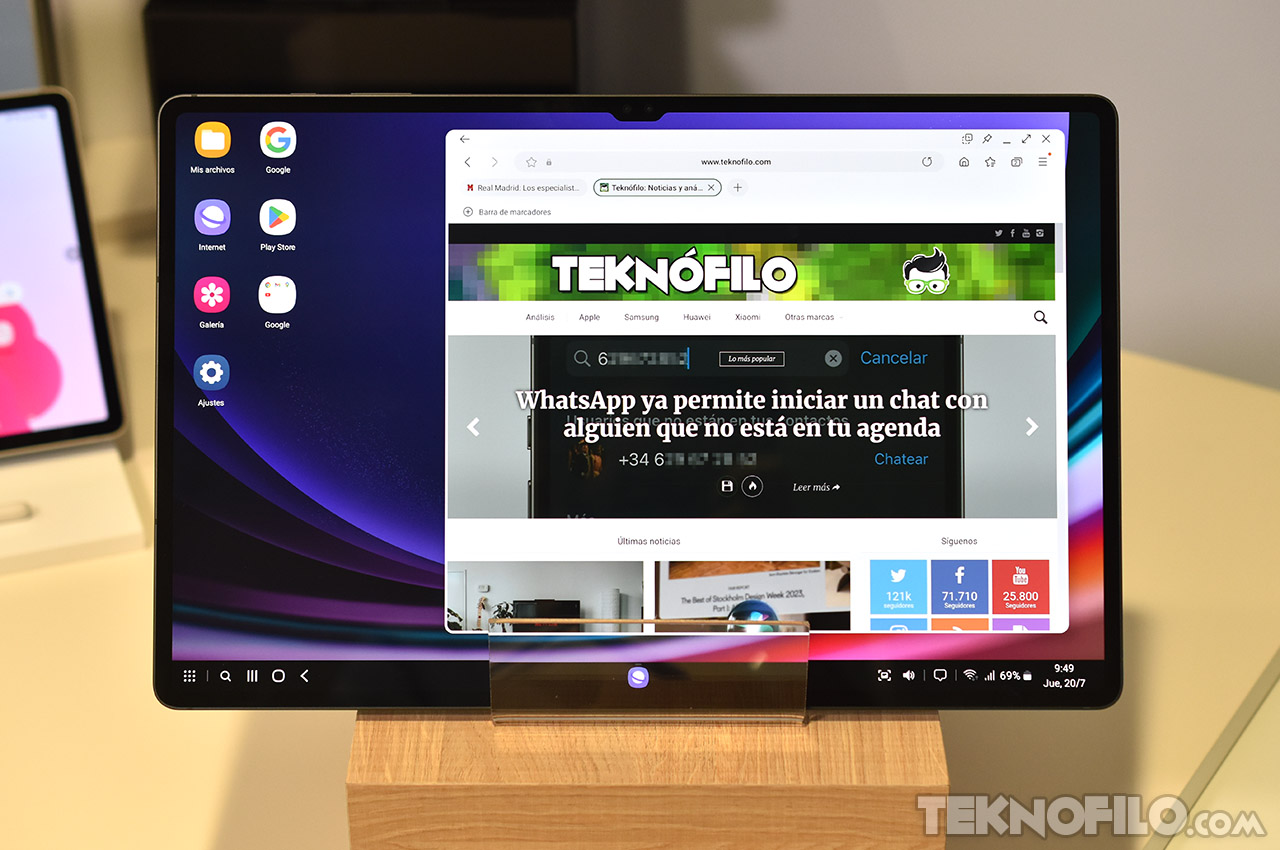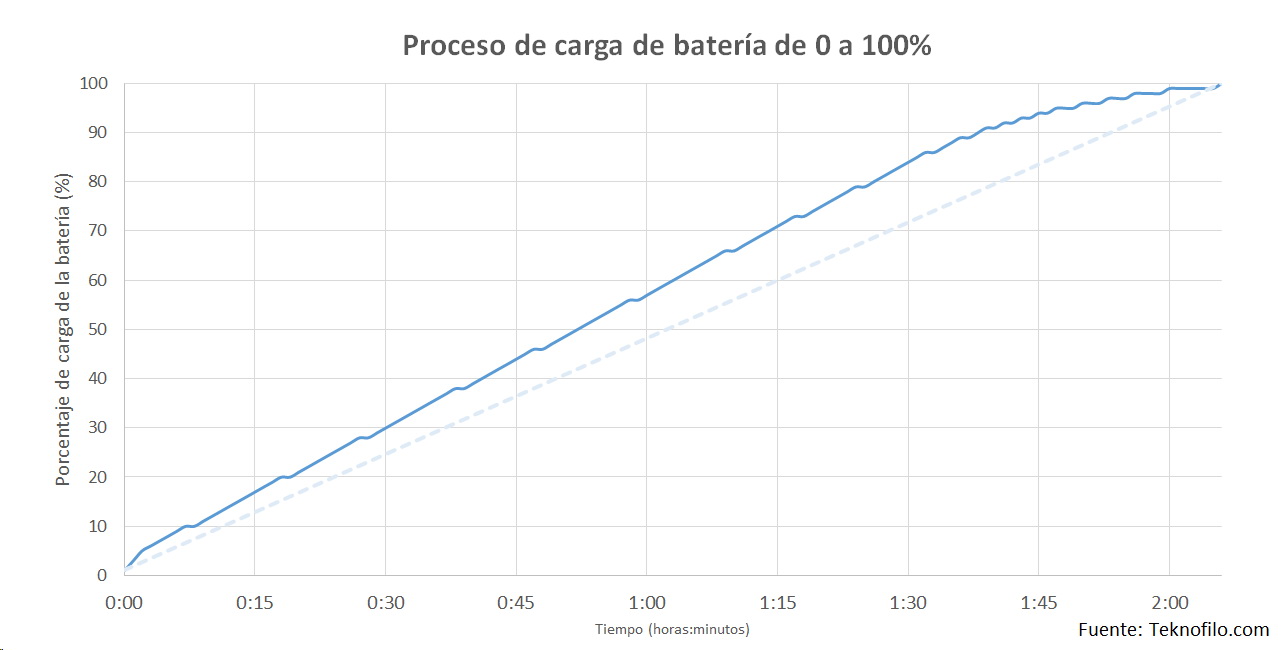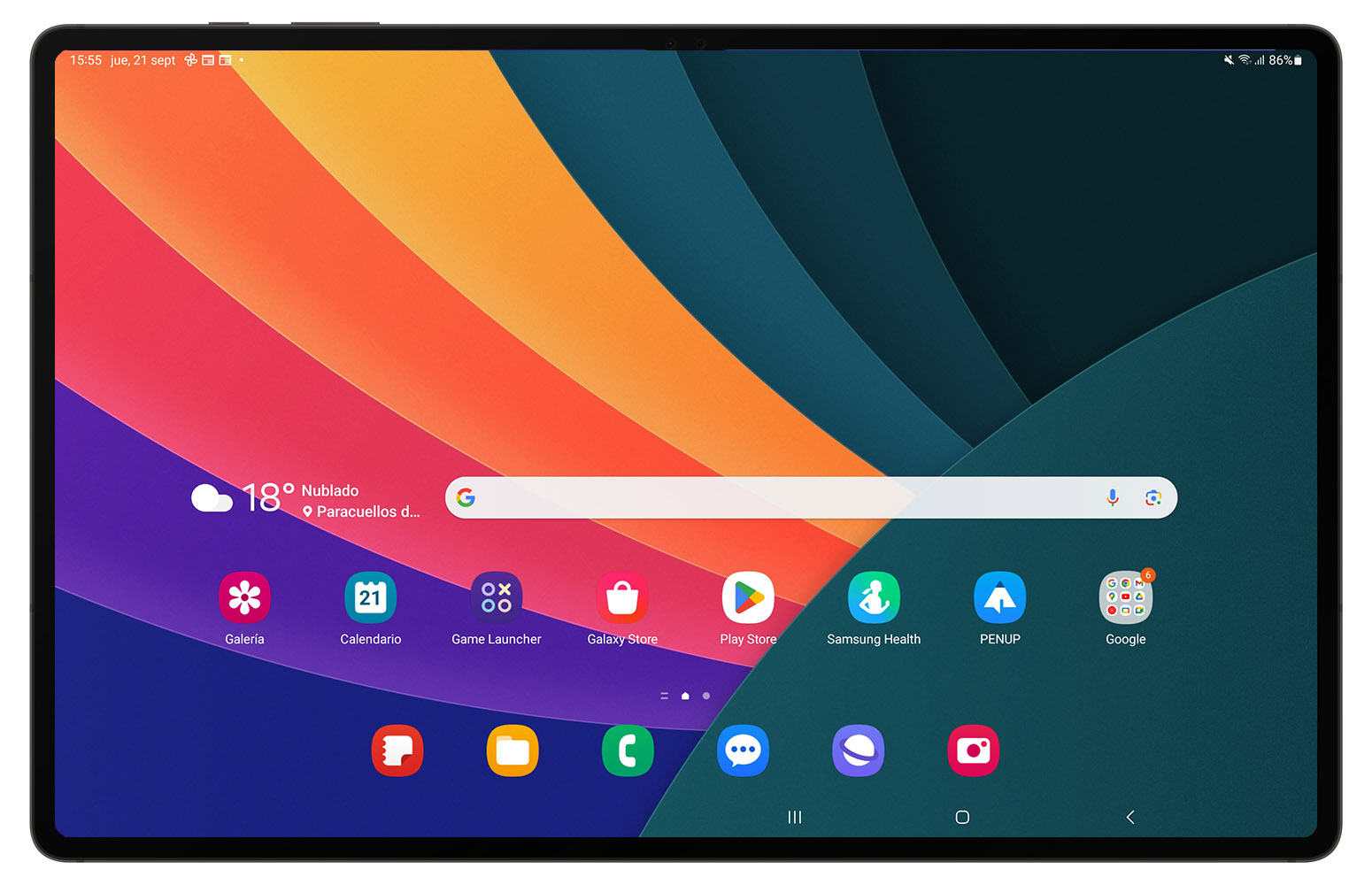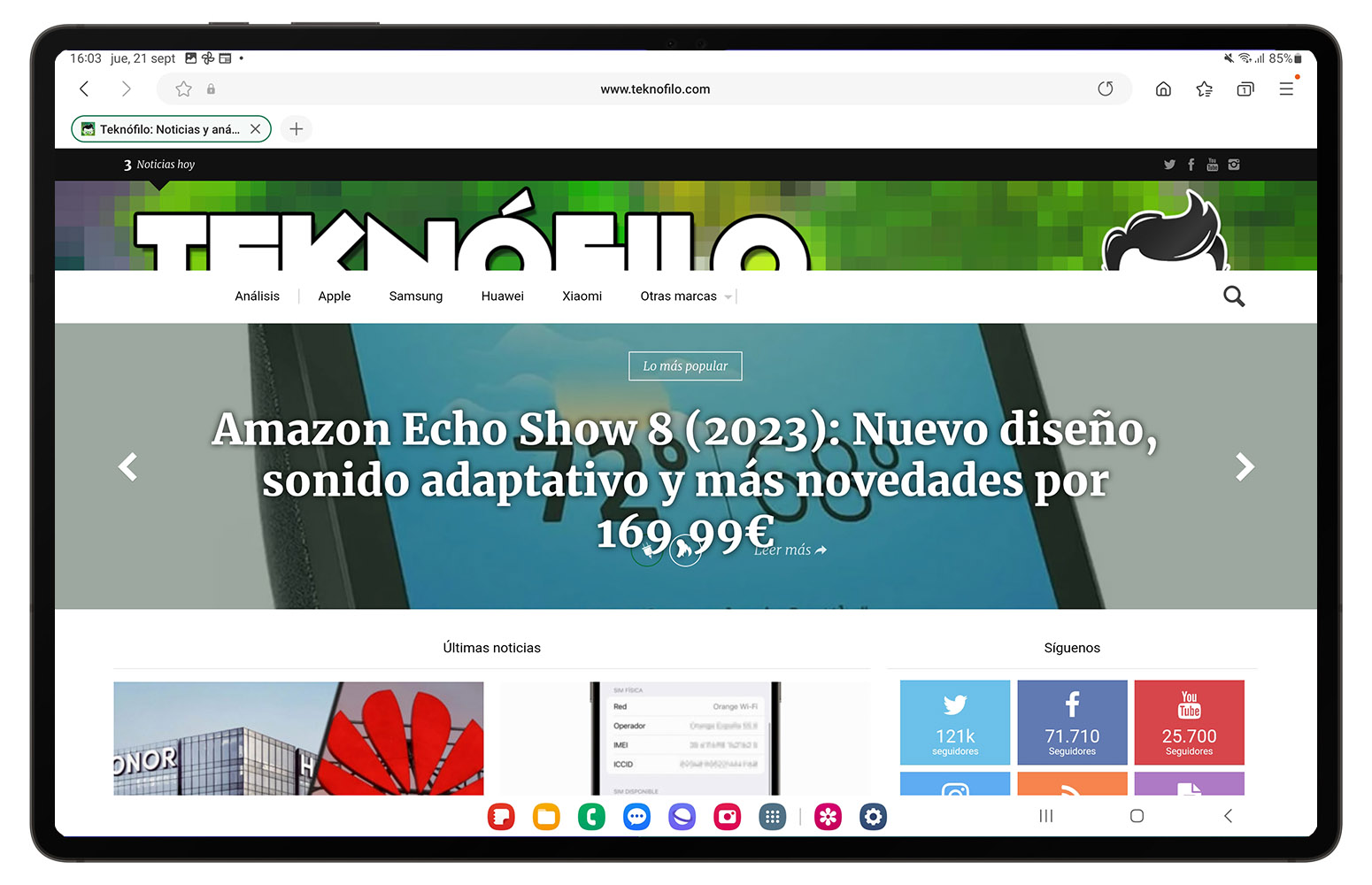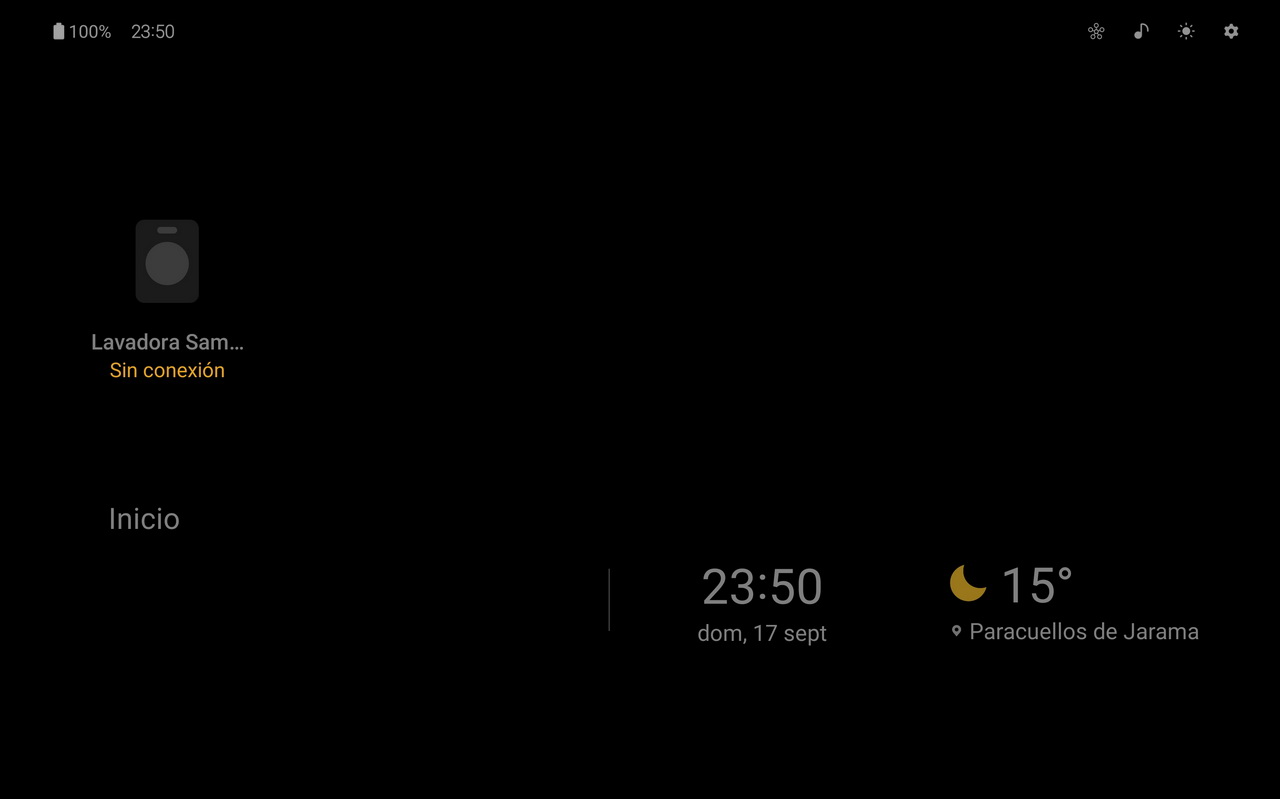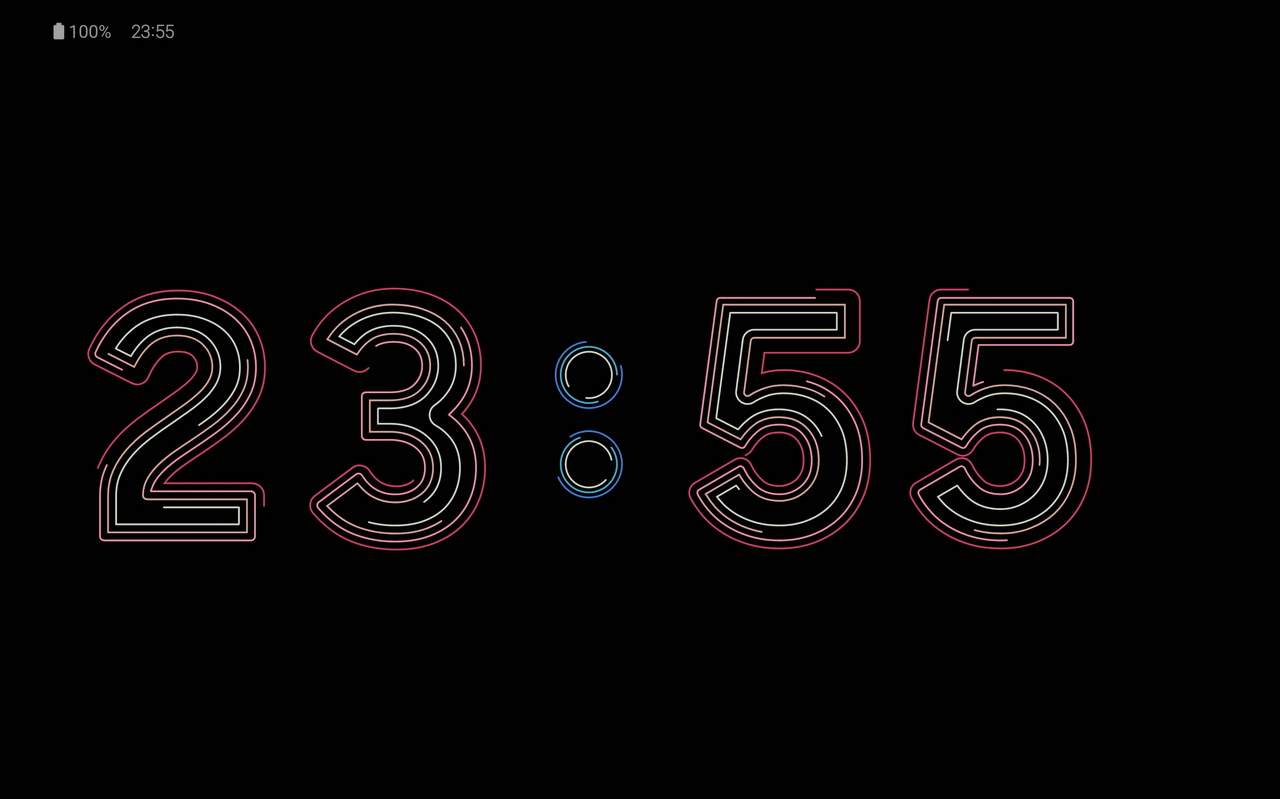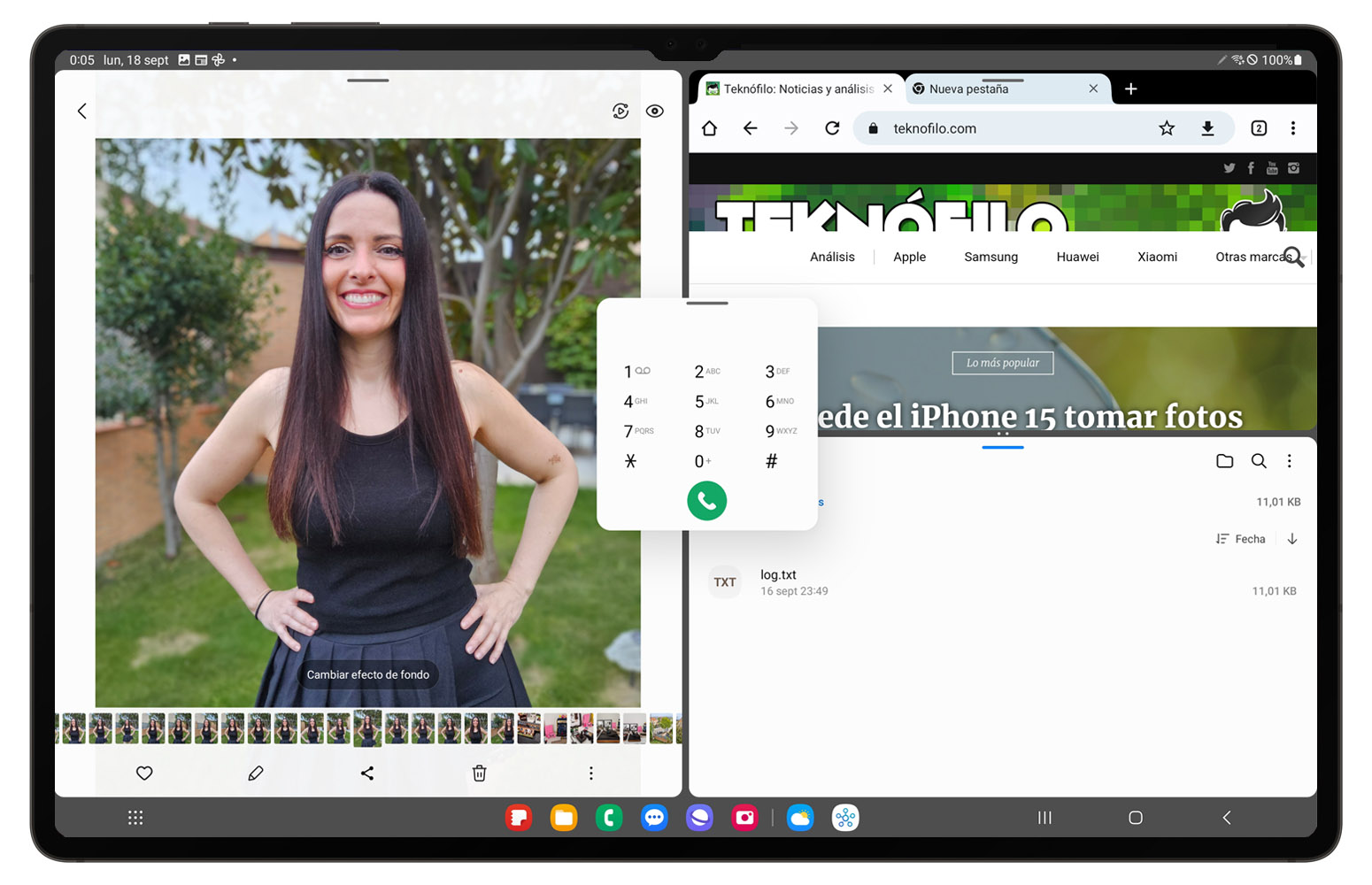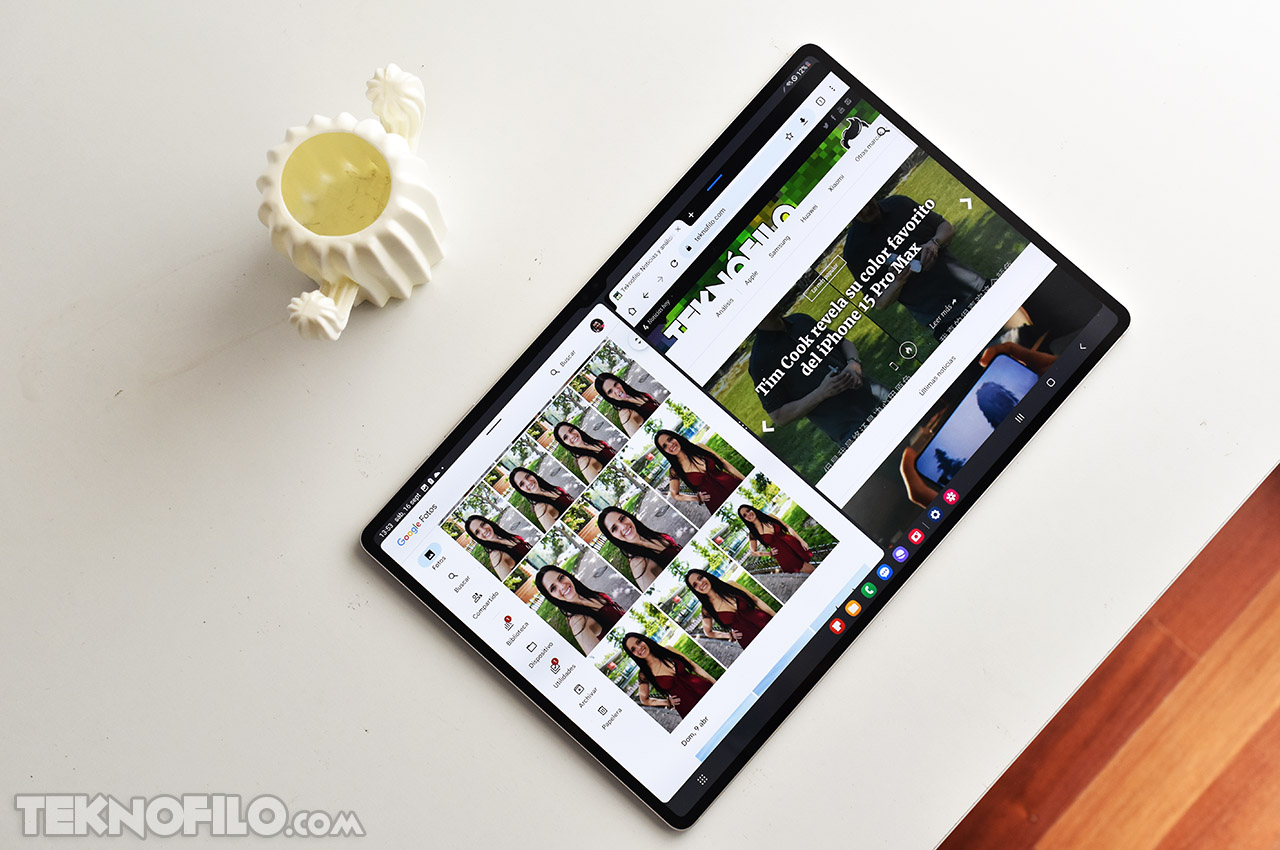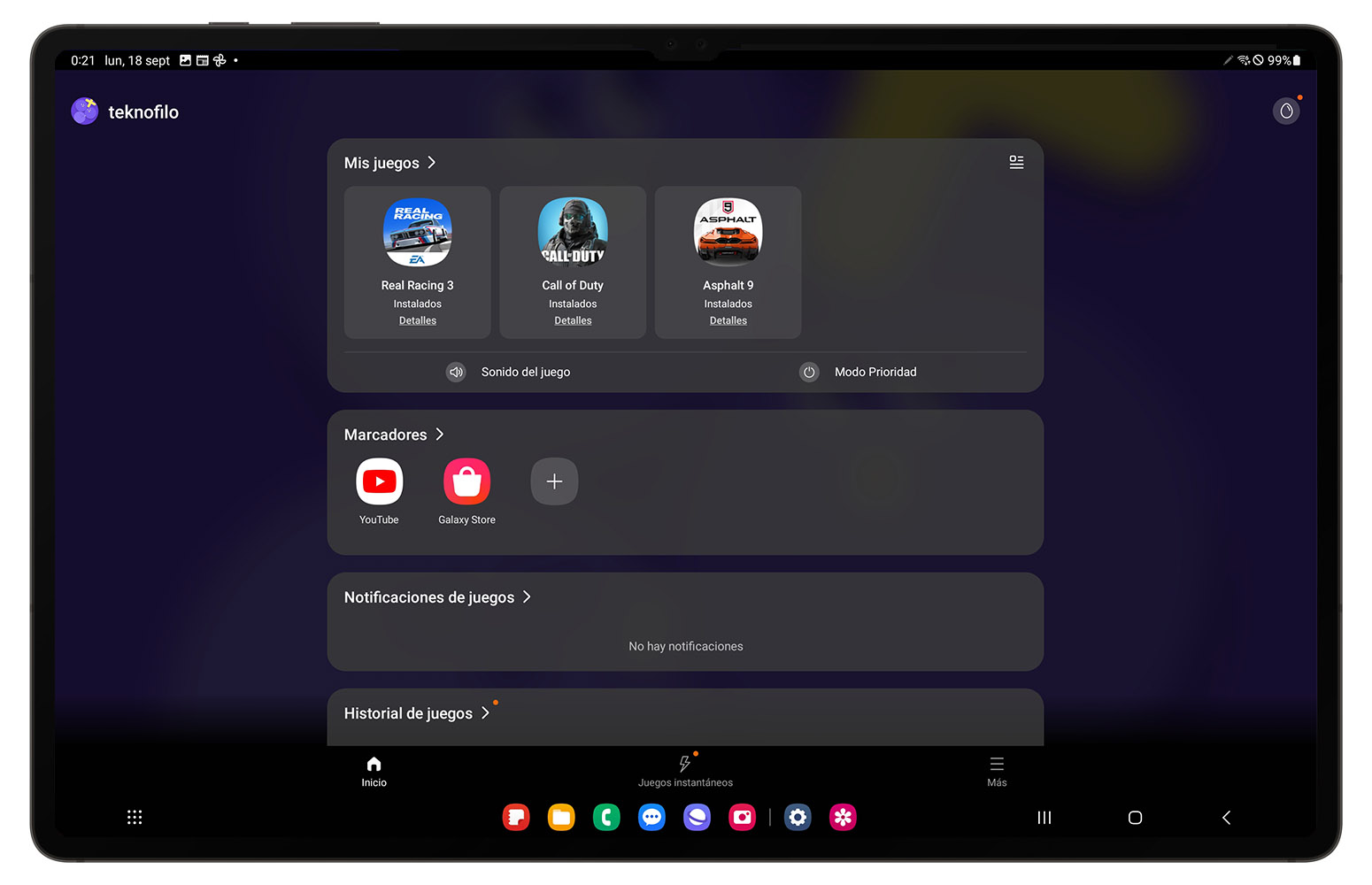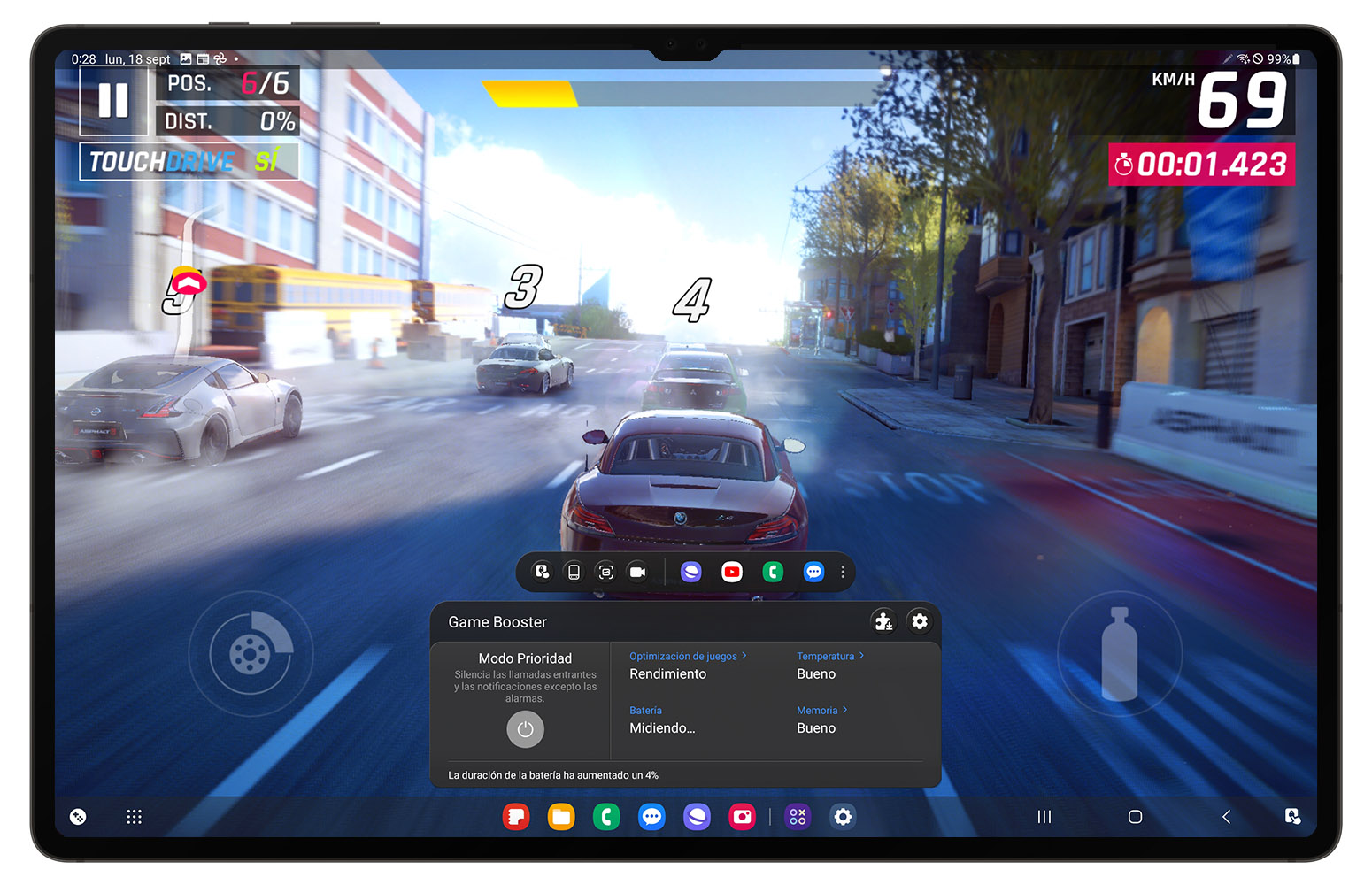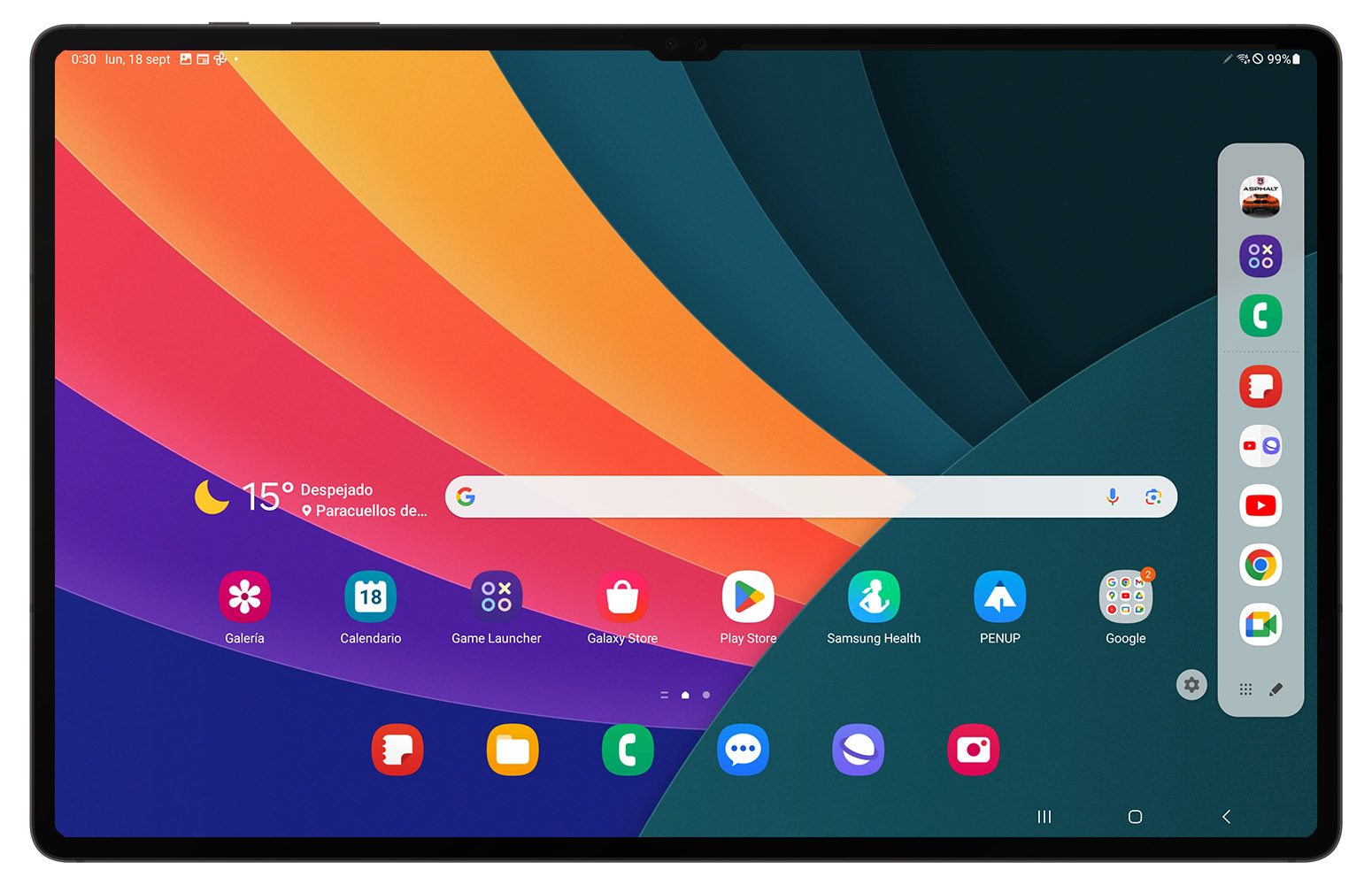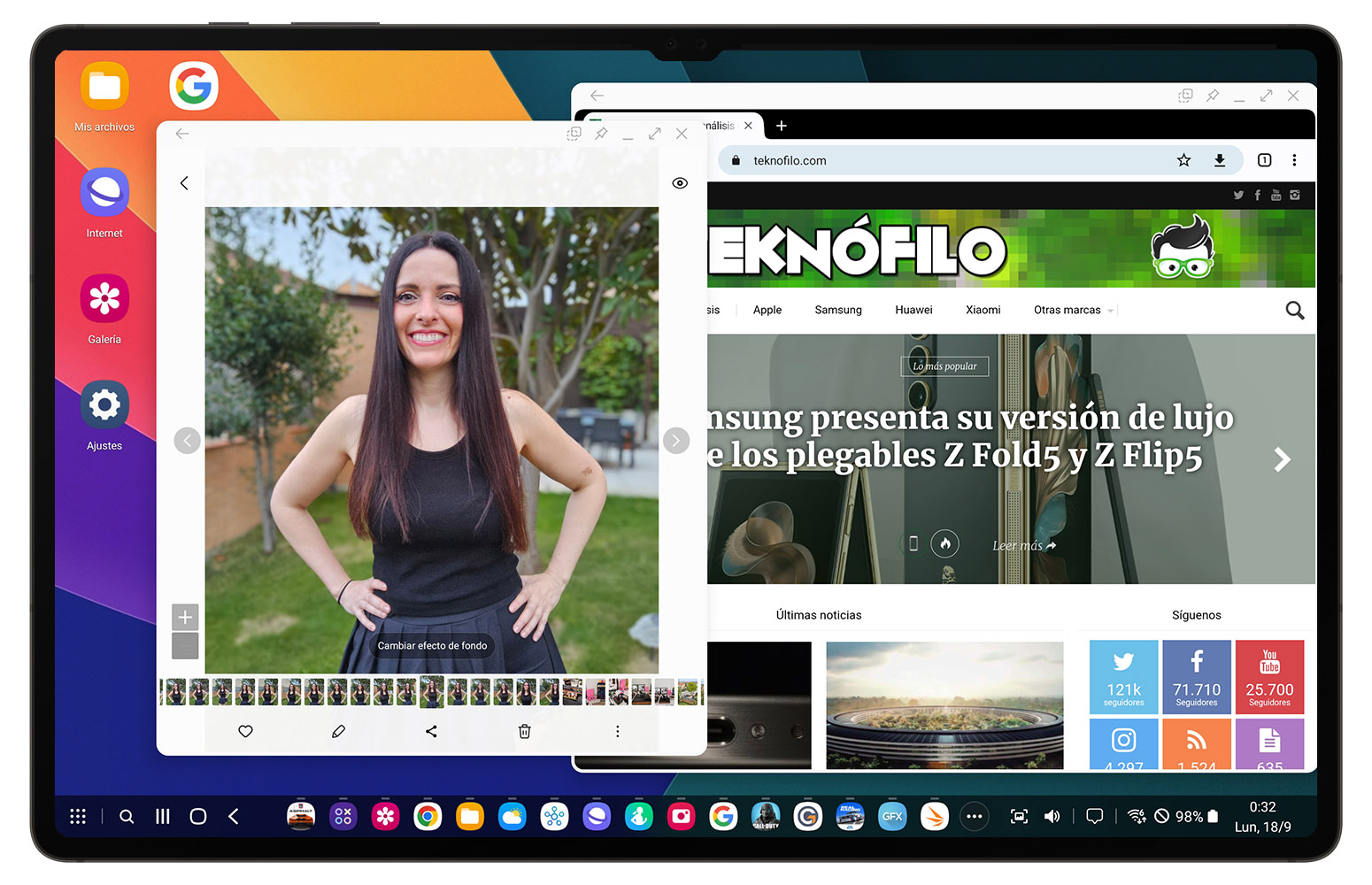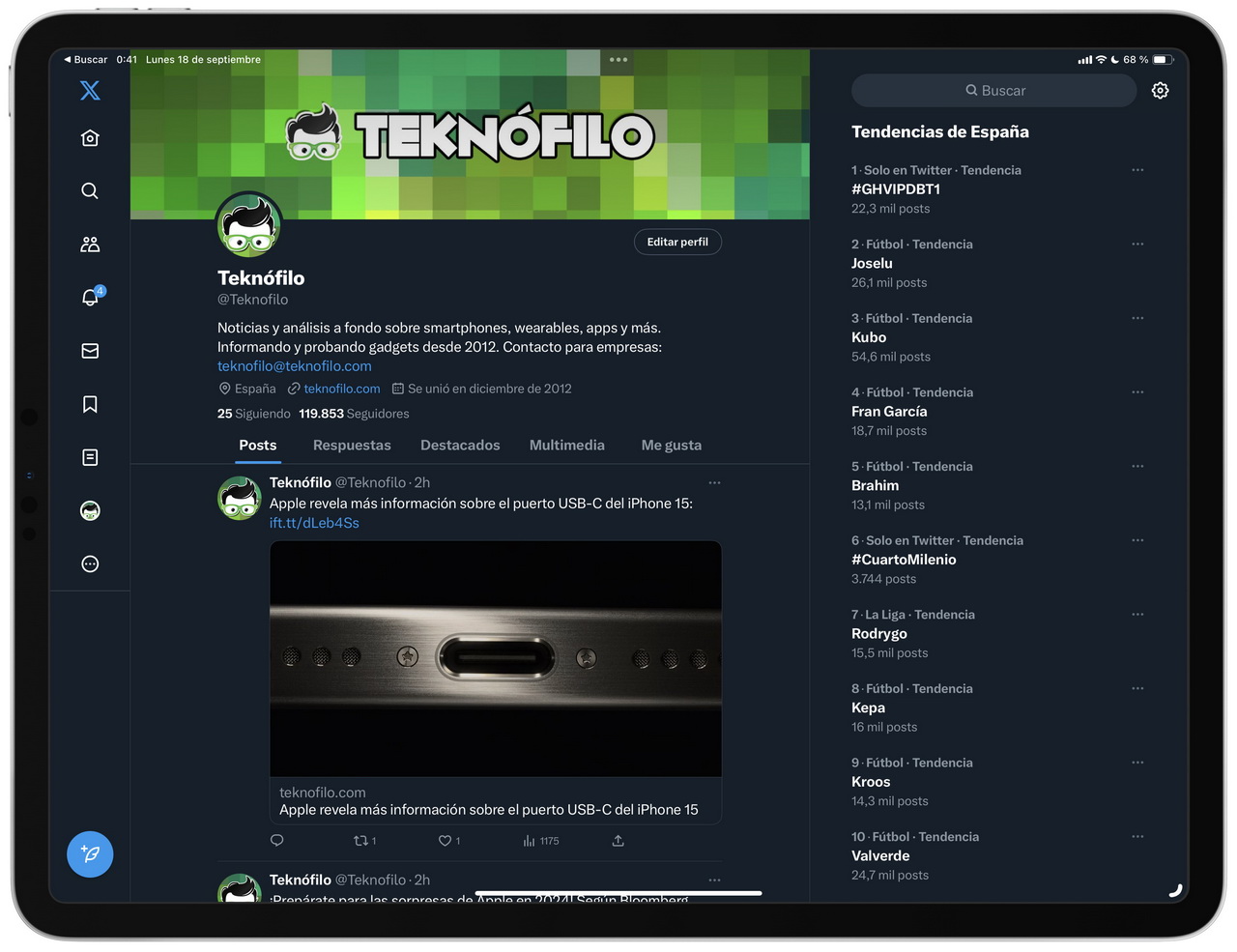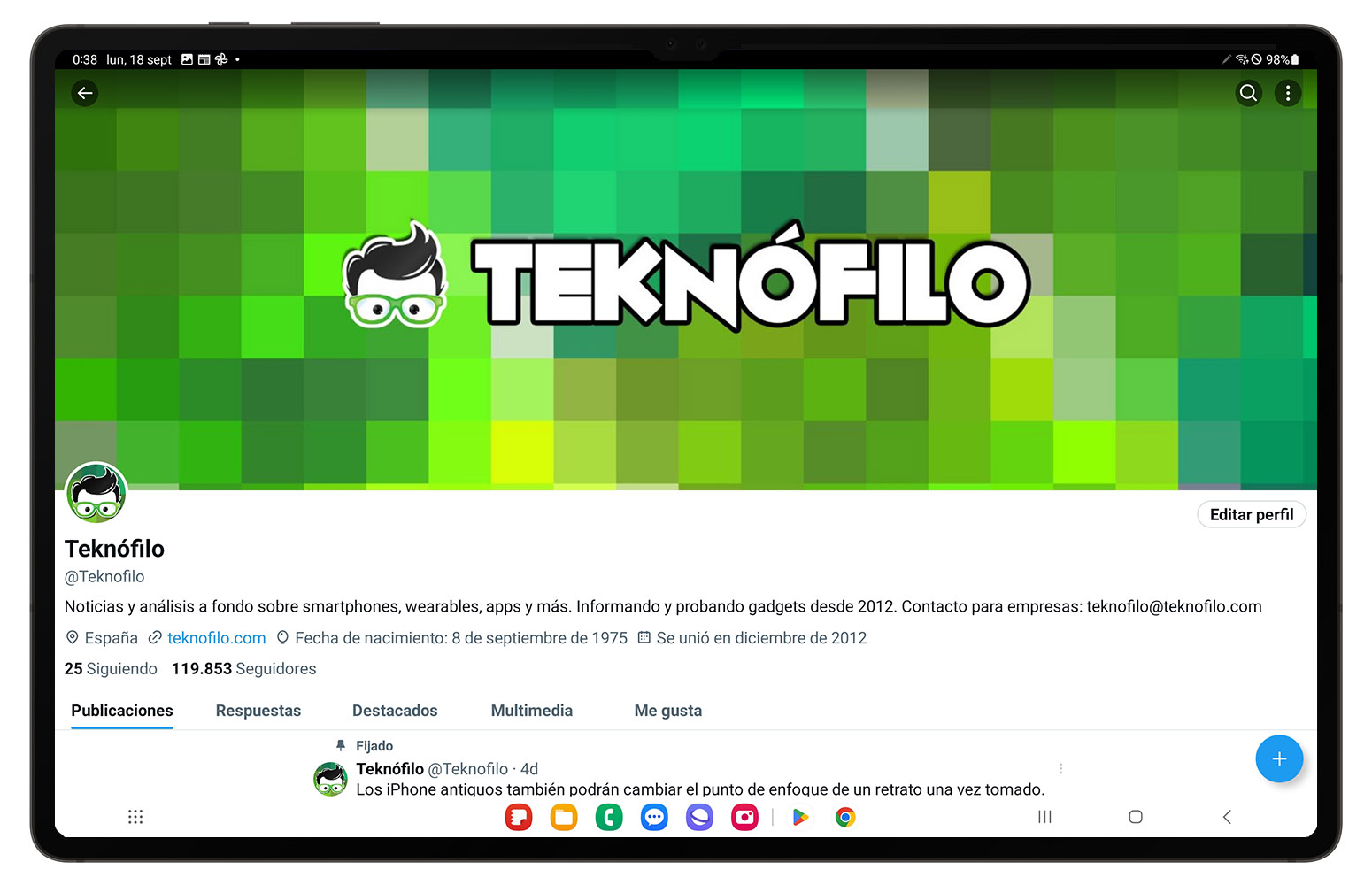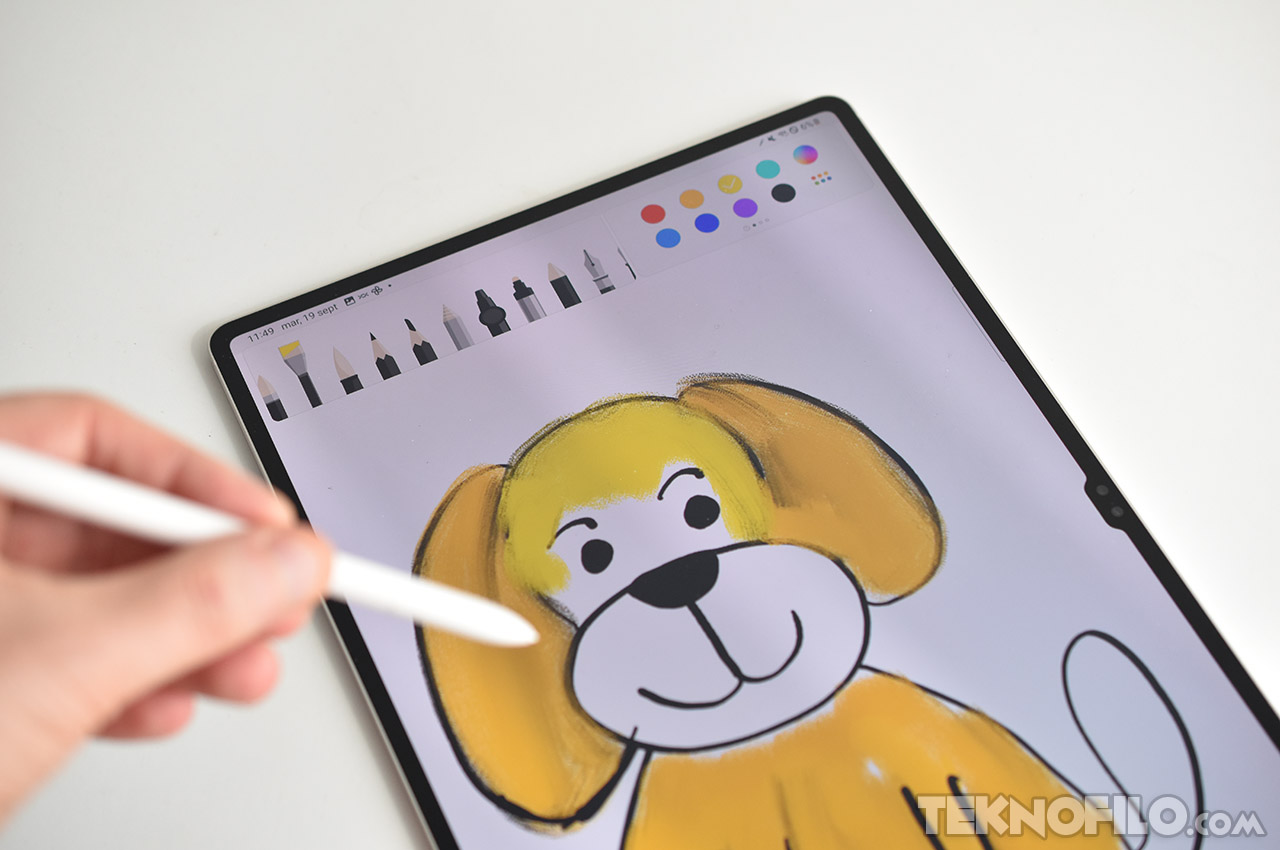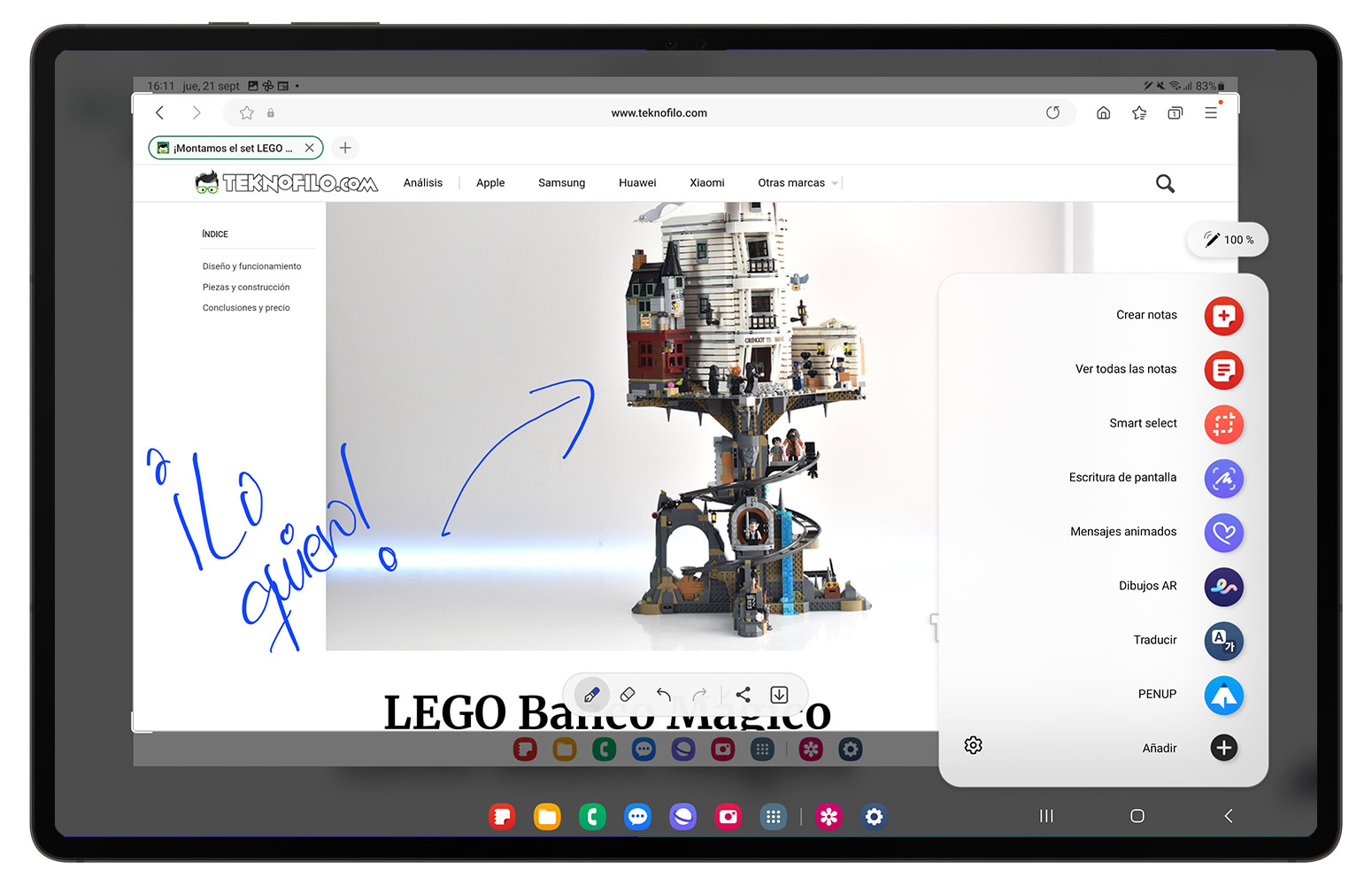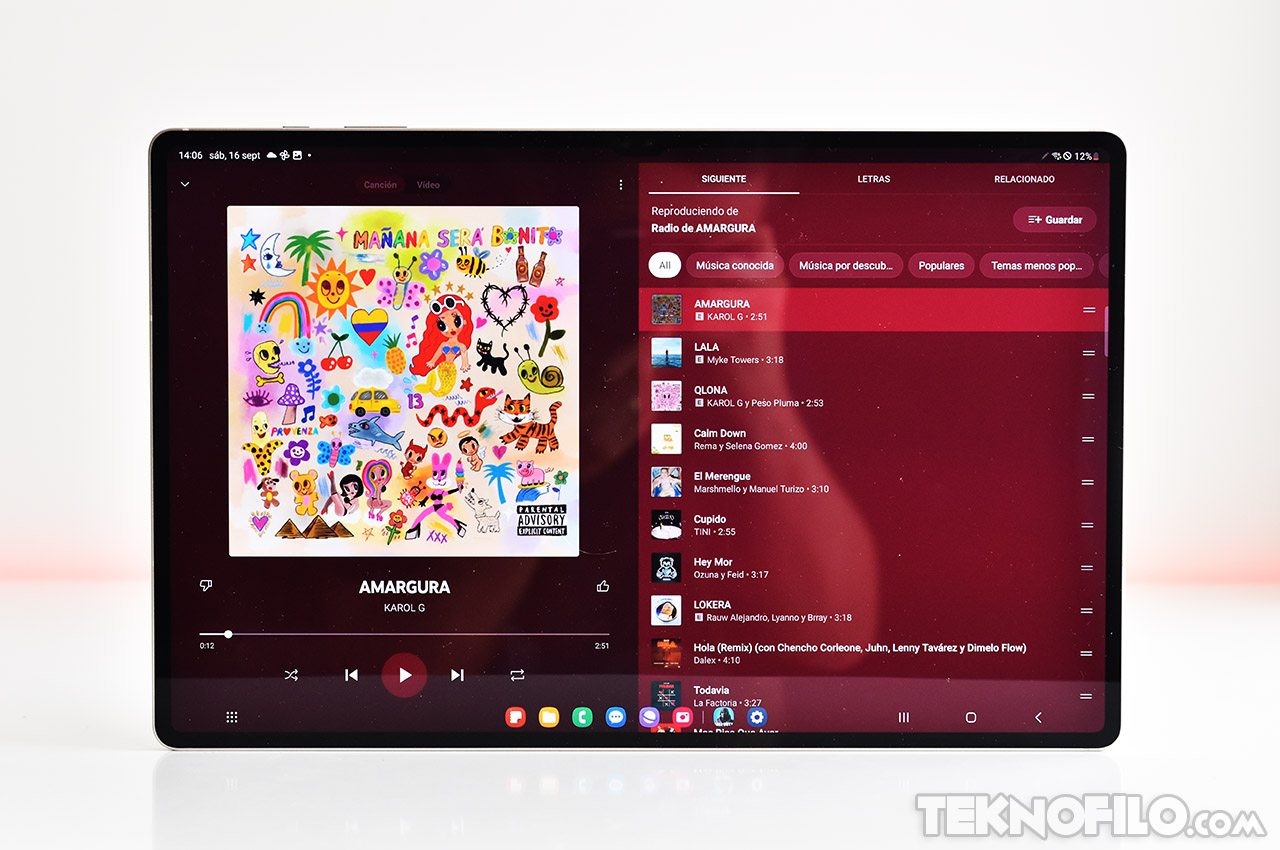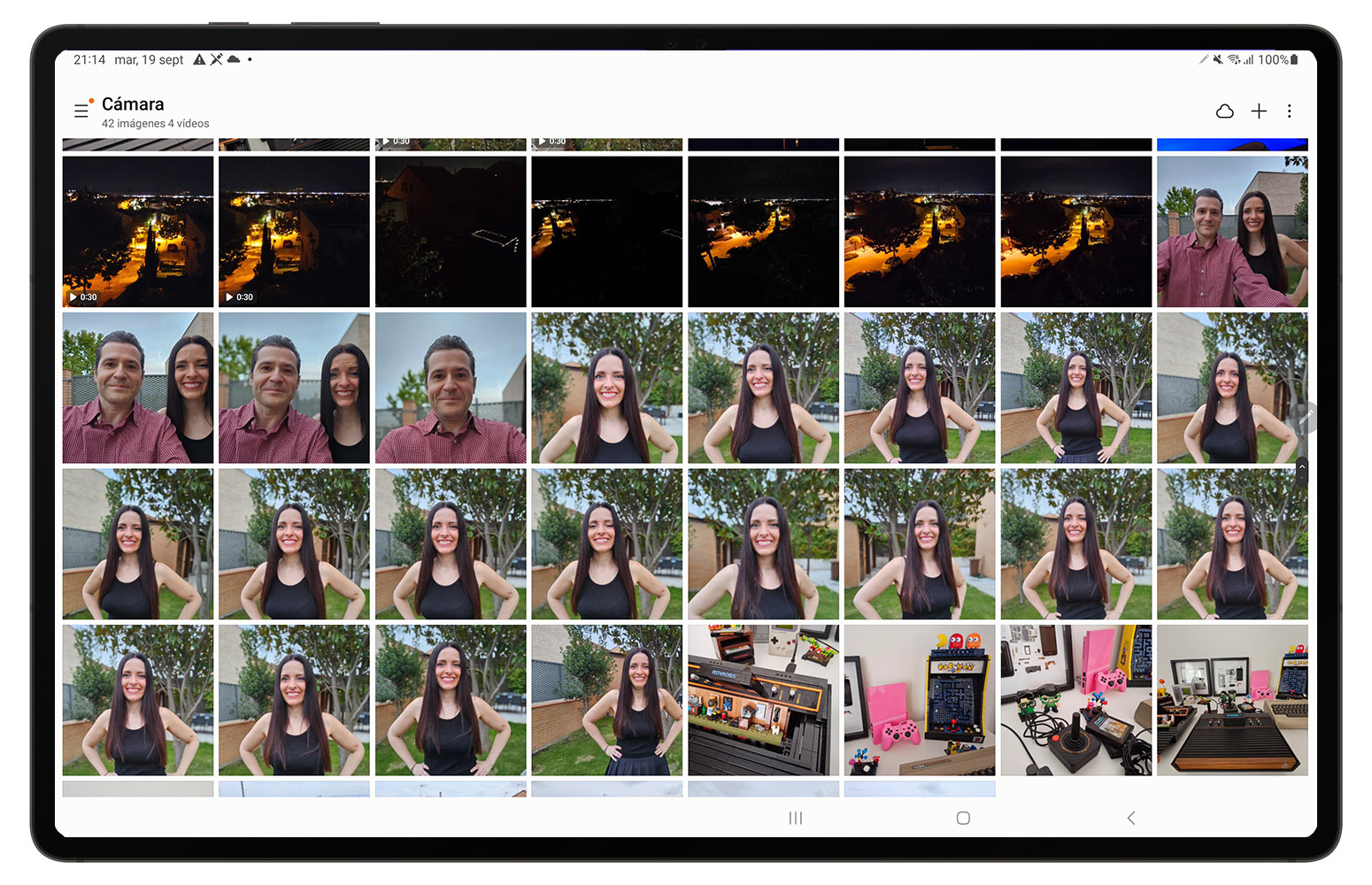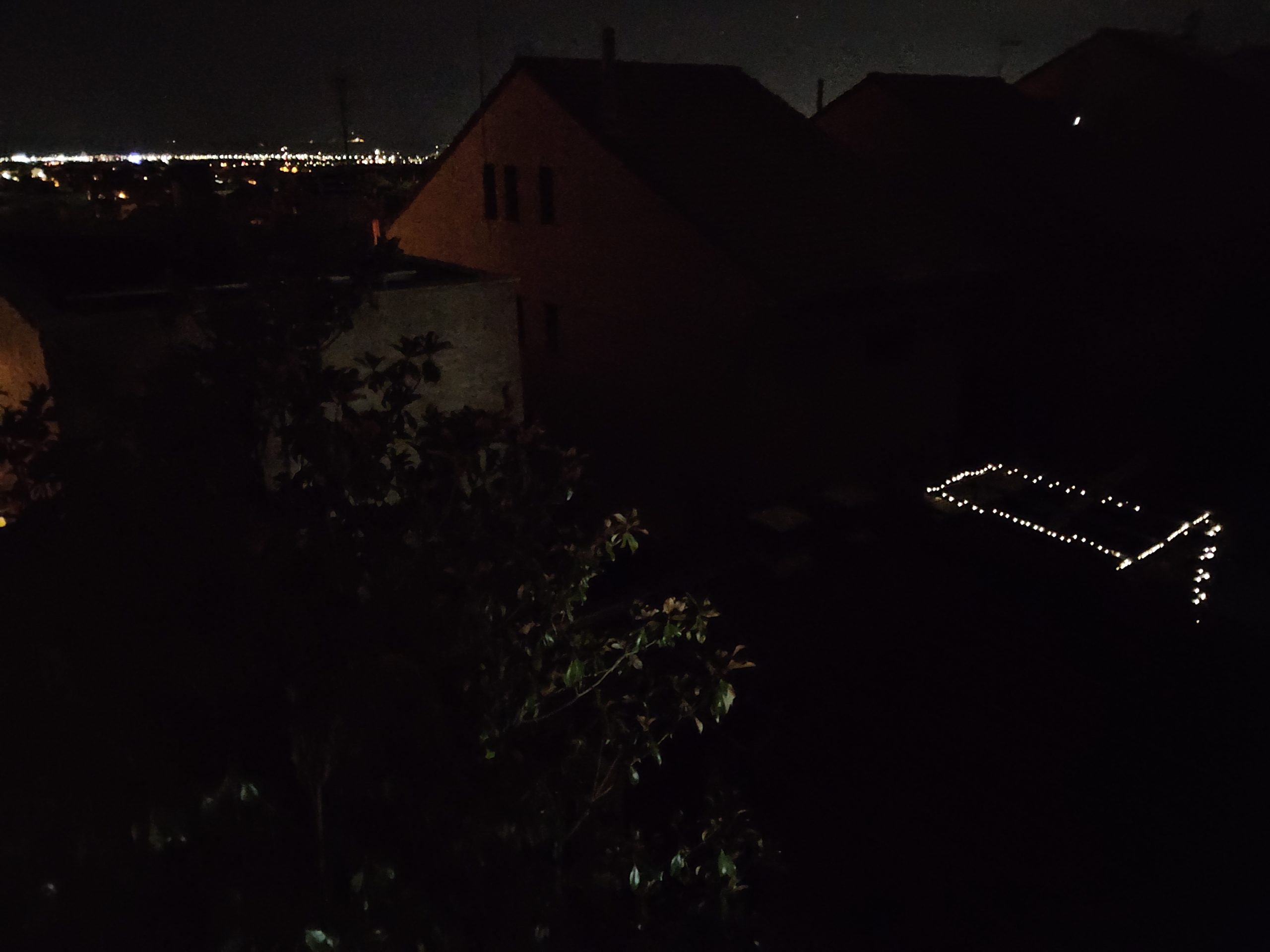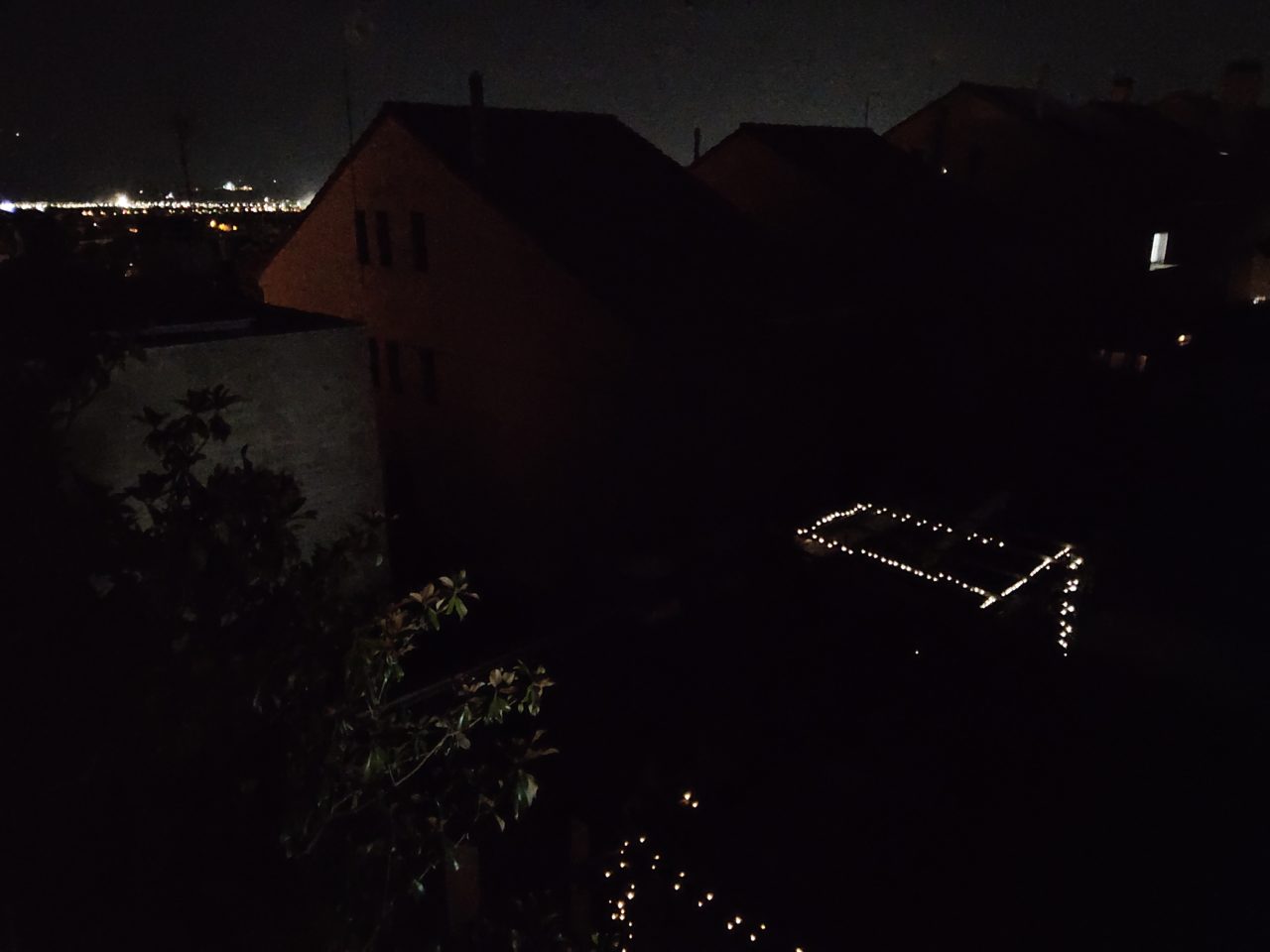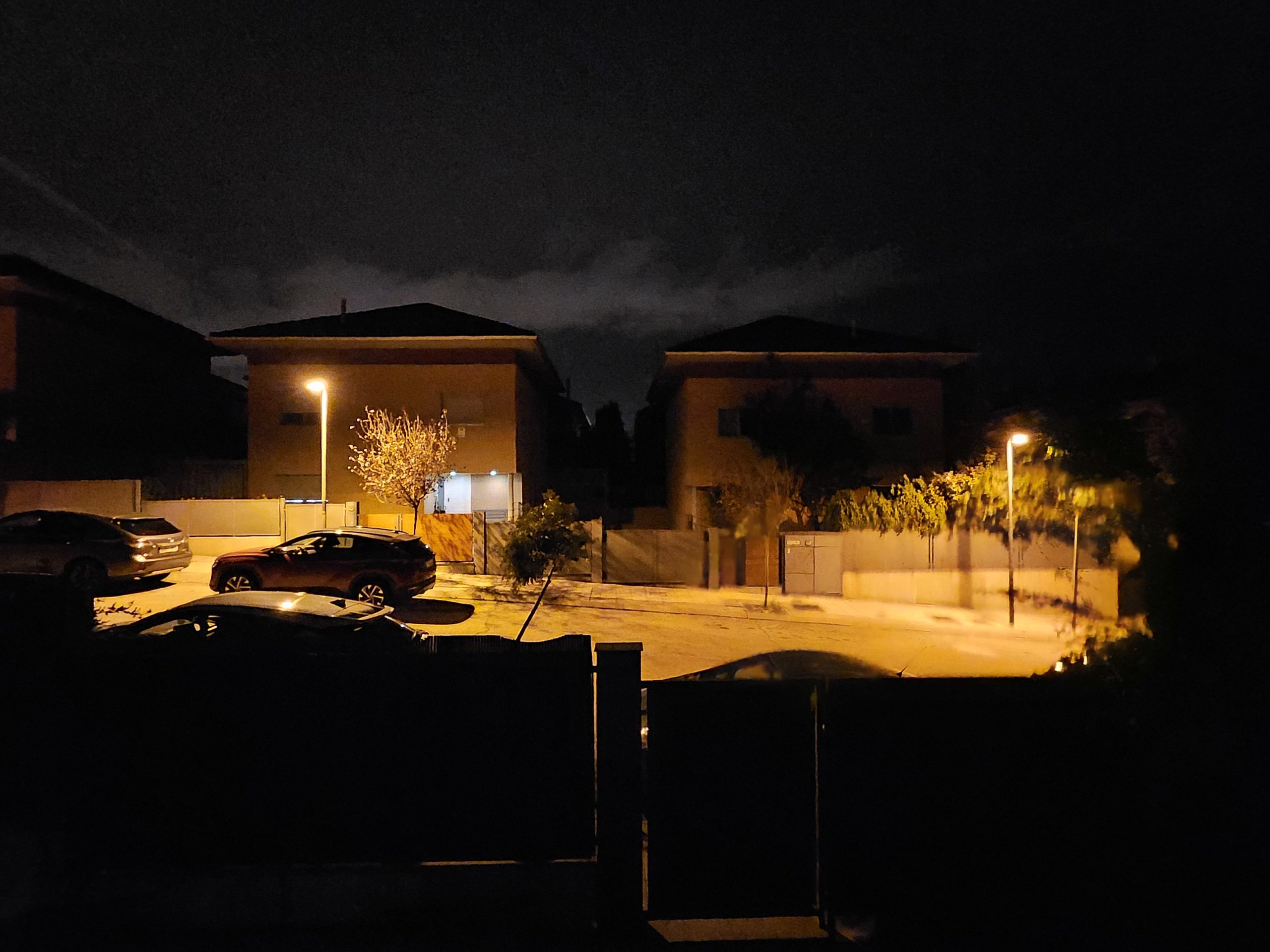Samsung Galaxy Tab S9 Ultra: Análisis a fondo y opinión
Dynamic AMOLED 14.6″, 1848×2960, 239 ppp, refresco hasta 120Hz
Qualcomm Snapdragon 8 Gen 2
12/16 GB LPDDR5
256 GB, 512 GB o 1 TB UFS 4
Ampliable mediante microSD hasta 1TB
WiFi 6E, Bluetooth 5.3, USB-C Tipo USB 3.2
Conectividad 5G Sub-6GHz
Gran angular: 13MP, f/2.0, AF
Ultra gran angular: 8MP, f/2.2
Ultra gran angular: 12MP, f/2.4
Gran angular: 12MP, f/2.4
Cuatro altavoces estéreo con sonido de AKG, Dolby Atmos
3 micrófonos
Android 13 con One UI 5.1
11.200 mAh con carga rápida a 45W
Cargador no incluido en la caja
S Pen, lector de huella bajo la pantalla
WiFi: 1.339 € (12GB/256GB) / 1.459 € (12GB/512GB) / 1.759 € (16GB/1TB)
WiFi+5G: 1.489 € (12GB/256GB) / 1.609 € (12GB/512G) / 1.909 € (16GB/1TB)
Consulta las ofertas en 🛒 Amazon
¿No tienes tiempo de leer el análisis completo? Dirígete directamente a la sección de Conclusiones para conocer lo que más y lo que menos me ha gustado del Samsung Galaxy Tab S9 Ultra.
Samsung no solamente es el principal fabricante de smartphones en unidades vendidas, sino que también es uno de los fabricantes de Android que más fuerte ha apostado por los tablets. Este año, la compañía ha lanzado los nuevos y potentes Galaxy Tab S9 Ultra, Galaxy Tab S9+ y Galaxy Tab S9.
El Samsung Galaxy Tab S9 Ultra es el más potente de los tres. Cuenta con una pantalla Dynamic AMOLED 2X de 14.6″ con refresco hasta 120 Hz, procesador Snapdragon 8 Gen 2, 12/16 GB de RAM, 256GB/512GB/1TB de almacenamiento, cámaras traseras gran angular (13MP, f/2.0) + ultra gran angular (8MP, f/2.2), cámara frontal ultra gran angular (12MP, f/2.4) + gran angular (12MP, f/2.2) y batería de 11.200 mAh con carga rápida a 45W.
Su precio de venta recomendado es 🛒 1.339 € (12GB/256GB) / 1.459 € (12GB/512GB) / 🛒 1.759 € (16GB/1TB) con conectividad WiFi, y 🛒 1.489 € (12GB/256GB) / 1.609 € (12GB/512G) / 1.909 € (16GB/1TB) con conectividad WiFi+5G. Puedes encontrarlo a veces en oferta en tiendas online como Amazon.
He tenido oportunidad de probar el Galaxy Tab S9 Ultra durante algunas semanas y, a continuación, os traigo mis conclusiones en este análisis a fondo.
👉🏻 Índice del análisis
- Diseño
- Pantalla
- Rendimiento
- Biometría
- Batería
- Software
- S Pen
- Multimedia
- Cámaras
- Book Cover
- Precio
- Conclusiones
Diseño y construcción
El Samsung Galaxy Tab S9 Ultra es un dispositivo sorprendentemente ligero y delgado para su tamaño de pantalla, ya que cuenta con un grosor de solo 5,5 mm y un peso de unos 732 gramos (737 gramos con conectividad 5G). Esto hace que sea un tablet cómodo de transportar.
Está construido enteramente en aluminio reforzado que ofrece una gran resistencia a las rayaduras y es menos menos propenso a la deformación. El cuerpo presenta bordes laterales planos y esquinas redondeadas, y en mi opinión es de los tablets más atractivos del mercado.
En España, está disponible en colores gris o beige, que son colores bastante elegantes. El modelo que he probado es el de color gris, que apenas atrae las huellas en la parte trasera, ya que tiene un acabado mate.
En el lado derecho, encontramos el botón de encendido y justo debajo está el botón alargado de volumen. Algo más abajo se encuentra la ranura para la tarjeta de memoria micro-SD y la tarjeta nano-SIM si has optado por el modelo con conectividad celular.
En el lado izquierdo, encontramos unos conectores tipo POGO pins que permiten acoplar la funda con teclado Book Cover Keyboard que se vende por separado.
En el lado superior solamente encontramos dos altavoces.
En la parte inferior encontramos también un conector USB Tipo-C y otros dos altavoces.
El frontal del Samsung Galaxy Tab S9 Ultra está dominado por su gran pantalla protegida por Gorilla Glass 5, que aunque no es la versión más resistente del cristal de Corning, en un tablet no es preocupante, ya que no es un dispositivo que metas en el bolsillo o bolso junto con otros objetivos.
La pantalla está rodeada por unos marcos muy estrechos, en torno a 5 mm. de anchura, que permiten sujetar el tablet con comodidad y le aportan un aspecto premium.
También encontramos la doble cámara frontal, en una pequeña muesca en la parte superior de la pantalla. Me hubiera gustado ver unas cámaras más discretas (o incluso únicamente una), sin ningún tipo de muesca, pero calidad de imagen y tamaño están reñidos.
El tablet ofrece un buen aprovechamiento del espacio, con un ratio de pantalla a cuerpo de un 91% según GSM Arena, por encima incluso del iPad Pro de 12.9″.
El Galaxy Tab S9 Ultra es compatible con el puntero S Pen y, de hecho, en la parte trasera encontramos una tira de cristal con imán para sujetar y cargar el S Pen. Ahora bien, por muy fuerte que se sujete el S Pen, no me fiaría de llevarlo ahí si, por ejemplo, estoy moviéndome por la calle o en un edificio que no es mi casa.
También puede acoplar el S Pen a cualquiera de los lados largos, pero no puede cargarse allí.
En la parte trasera también encontramos la dos cámaras gran angular y ultra gran angular, que no se encuentran integradas en un módulo de cámara, sino que sobresalen directamente de la cubierta trasera, como ocurre en los Galaxy S23. También encontramos el logotipo de SAMSUNG grabado en la esquina inferior.
Un aspecto que me incomoda un poco es que, a primera vista, no es fácil distinguir con qué orientación estás agarrando el tablet, por lo que a veces me veo dando a la vuelta en la tablet en mis manos porque la he cogido al revés.
El Samsung Galaxy Tab S9 Ultra cuenta con resistencia IP68 al polvo y al agua, por lo que no debemos preocuparnos si se moja ocasionalmente. Un tablet no es un dispositivo que tenga tanto peligro de caer al agua como un smartphone, pero es una protección interesante para usar el dispositivo en la piscina o en la bañera para ver vídeos, leer o navegador por Internet.
Pantalla
El Samsung Galaxy Tab S9 Ultra cuenta con una pantalla Dynamic AMOLED de 14.6″ con resolución (1.848 × 2.960 píxeles), lo que supone una densidad de píxeles de 239 ppp, bastante cerca de la densidad de 264 ppp de la pantalla Retina de los iPad.
Aunque en un móvil solemos exigir una densidad de píxeles algo superior, un tablet se ve a una distancia mayor, así que esta densidad es más que suficiente.
El ratio de pantalla 16:10 es más alargado de lo que solemos encontrar en otros tablets. Este ratio permite disfrutar mejor de películas y vídeos, pero resulta menos práctico para tareas de productividad, navegar por Internet, editar documentos de texto o presentaciones, etc. De igual forma, utilizarlo en vertical resulta raro ya que es demasiado alargado y estrecho.
Un punto interesante de su pantalla es que ofrece una tasa de refresco hasta 120 Hz, lo que hace que se desplace con mucha suavidad al movernos por la interfaz, hacer scroll en páginas web o redes sociales, e incluso jugar a títulos que soportan más de 60 FPS.
Samsung ofrece dos opciones de fluidez de movimiento: Adaptable y Estándar. En ambos casos, se trata de una tasa de refresco que se adapta al contenido mostrado, por lo que el impacto en el consumo de batería es más bajo que aquellos dispositivos que solo pueden usar tasas fijas. A
Ahora bien, solo es capaz de conmutar entre 30 / 60 Hz en el modo estándar y 30 / 60 / 120 Hz en el modo adaptable. Esto significa que si ves un vídeo a 24 FPS, el refresco se fija en 30 Hz.
A continuación, vamos a ver los resultados de un conjunto de pruebas de pantalla realizados con el software profesional CalMAN Ultimate y un colorímetro X-Rite i1Display Pro.
Samsung ofrece dos modos de pantalla: Natural e Intenso. El modo Natural es el que refleja los colores de forma más natural en el gamut estándar sRGB que utilizan casi todas las apps, mientras que el modo Intenso está pensado para producir colores más vibrantes.
En el modo Natural, la fidelidad es excelente, ya que el error medio al mostrar contenidos sRGB resulta ser muy bajo, 2.6 dE (un valor por debajo de 4 dE se considera excelente y por encima de 9 se considera inaceptable), aunque el error máximo es 5.9 dE, algo más elevado.
La temperatura de color de la pantalla en el modo Básico es 6.541ºK, un poco por debajo del nivel de referencia de 6.500ºK, lo que implica un color blanco puro sin ningún tinte de color. En este modo, se cubre un 100% del espacio sRGB y un 75% del espacio más amplio DCI P3.
- Modo Natural: Fidelidad de color frente a sRGB
- Modo Natural: Gamut frente a DCI P3
- Modo Natural: Temperatura de color
- Modo Natural: Gamma
Resultado de pruebas de pantalla en el modo Natural
El modo Intenso aprovecha todo el gamut de color del panel OLED, por lo que ofrece una amplitud de colores impresionante, cubriendo el 100% del espacio de color DCI P3 según mis mediciones.
Ahora bien, si activamos este modo, notaremos que los colores se ven sobre-saturados ya que la inmensa mayoría de apps de Android están creadas pensando en que la pantalla ha sido calibrada para el gamut sRGB.
Esa es la razón por lo que Samsung denomina Intenso a este modo. A pesar de que los colores sean irreales, mucha gente prefiere ver colores más vibrantes, aunque no sean fieles realidad, que colores reales más apagados. Este modo tiene además otra ventaja importante y es que resulta muy útil cuando utilizamos el tablet a plena luz del día dado que, bajo el sol, los colores pierden fuerza.
El inconveniente de ver colores sobresaturados es que puedes comprar un artículo en la web (ropa, mueble, accesorio, etc.) pensando que es de un color y llevarte una sorpresa cuando te llegue a casa. O retocar fotografías en el móvil para luego descubrir cuando se las envías a otra persona que los colores no son tan vivos como tú pensabas.
Debido al exceso de saturación de los colores que he comentado, la fidelidad de color del modo Intenso respecto al gamut sRGB no es buena. El error medio resulta ser 4.9 dE y el error máximo resulta ser también elevado, 9.5 dE (la mayor disparidad de color se da en el color naranja).
No obstante, frente al gamut DCI P3, la fidelidad resulta ser algo mejor con un error medio de 3.3 dE y un error máximo de 6.7 dE. El problema es que, como he comentado, la mayoría de apps de Android apuntan al espacio de color sRGB.
La temperatura de color es 6.879ºK, por encima del nivel de referencia de 6.500ºK, lo que implica un tono azulado que es apreciable en aplicaciones con fondo blanco, como el navegador. Existe cierta tendencia a los fabricantes a hacer que sus pantallas azuleen ya que, instintivamente, los colores cálidos se asocian a cosas antiguas (como un papel viejo) y los colores fríos a cosas modernas.
Por suerte, Samsung ha añadido un ajuste de color blanco llamado Balance de color que permite alterar el nivel de rojo, verde y azul de la pantalla. De esta forma podemos reducir el nivel de azul y acercarnos bastante al valor ideal de 6.500ºK.
- Modo Intenso: Fidelidad de color respecto a gamut DCI P3
- Modo Intenso: Gamut de color frente a DCI P3
- Modo Intenso: Temperatura de color
- Modo Intenso: Gamma
Resultado de pruebas de pantalla en el modo Intenso
El brillo máximo del Samsung Galaxy Tab S9 Ultra con el brillo automático desactivado es de unos 341 nits, pero al activar el modo de brillo automático se tiene acceso al modo de alto brillo, que me ha permitido medir un brillo de 583 nits bajo una luz intensa como el sol.
El tablet consigue un nivel de brillo más que aceptable, aunque no consigue superar a los 1.000 nits del iPad Pro. En todo caso, ofrece un brillo suficiente para ver la pantalla incluso en entornos iluminados.
El color negro es muy profundo, hasta el punto de que el colorímetro ha sido incapaz de medir ningún nivel de brillo. Esto significa que los negros son realmente negros y el contraste es, teóricamente, infinito. Una ventaja de un color negro tan profundo es que, al ver una película, las franjas negras alrededor de la imagen se ven completamente negras. Además, los píxeles de color negro no consumen batería, por lo que el modo oscuro de Android tiene mucho sentido en pantallas OLED.
Las pantallas OLED tienen un comportamiento peculiar al ser observadas desde un ángulo. Por un lado, los emisores de luz están más cerca de la superficie, y esto hace que el contraste y el brillo varíen menos al desplazarnos respecto al centro, pero por otro lado la matriz Pentile provoca que los colores se distorsionen.
En el caso del Galaxy Tab S9 Ultra, los ángulos de visión son amplios y los colores no se ven apenas alterados al observar la pantalla desde un ángulo.
Una característica que no está presente en la pantalla del Samsung Galaxy Tab S9 Ultra es la función Always On Display (Pantalla Siempre Activa). Esta funcionalidad sí que estaba presente en otros tablets de Samsung, y permitía mostrar permanentemente información relevante en la pantalla. Desconozco por qué Samsung ya no la incluye en los tablets.
Samsung ha incorporado una funcionalidad llamada Protector de la Vista que ajusta los niveles de luz azul de forma automática, en función de la hora del día, para reducir las molestias en los ojos y ayudar a conciliar el sueño por la noche.
Ofrece dos modos de funcionamiento: adaptable y personalizado. El modo adaptable ajusta automáticamente los colores en función de la hora del día, con pequeñas variaciones durante el día y colores mucho más cálidos por la noche. En el modo personalizado, puedes elegir la temperatura de color que más te guste y el horario en el que se aplica (siempre, del anochecer al amanecer o tu propio horario).
Si quieres disfrutar de la tablet al aire libre, la tecnología Vision Booster está ahora presente en la serie Galaxy Tab S9. Detecta automáticamente las condiciones de alta luminosidad y se adapta para mantener la pantalla con colores vivos.
Rendimiento
El Samsung Galaxy Tab S9 Ultra llega con la plataforma móvil Snapdragon 8 Gen 2, un chip de gama alta presentado a finales de 2022 y fabricado en 4 nm en TSMC (N4P).
Samsung se refiere a este chip como Snapdragon 8 Gen 2 for Galaxy, ya que ha sido optimizado por Qualcomm específicamente para Samsung.
ℹ️ Info: Así es el chip Snapdragon 8 Gen 2 for Galaxy
Integra cuatro núcleos de CPU diferentes: un núcleo principal rápido y grande ARM Cortex-X3 hasta 3,36 GHz (frente a los 3,2 GHz del chip estándar), dos núcleos de alto rendimiento ARM Cortex-A715 hasta 2,8 GHz, otros dos núcleos de rendimiento Cortex-A710 hasta 2,8 GHz y tres núcleos de eficiencia ARM Cortex-A510 hasta 2 GHz. Todos los núcleos pueden utilizar la caché compartida de nivel 3 de 8 MB.
Una gran mejora del Snapdragon 8 G2 es la GPU Adreno 740 integrada, que soporta Hardware Raytracing. La Adreno 730 integrada ofrece una mejora gráfica del 30% en comparación con la anterior Adreno 660. La variante «for Galaxy» ofrece mejoras «significativas» en términos de conservación de la batería y rendimiento, aunque la compañía no ha entrado en detalles.
El chip también integra un acelerador Hexagon para cargas de trabajo de IA (tensorial, escalar y vectorial). El motor de IA integrado puede ofrecer un rendimiento de IA hasta 4 veces más rápido gracias al mayor motor tensorial.
El ISP 18-Bit-Spectra es capaz de procesar fotos de hasta 200 MP y trabajar con vídeos de hasta 8k30 (incluyendo 10-bit, HDR10+, HLG y Dolby Vision). El 18-Bit-Spectra-ISP también ha experimentado grandes mejoras y ahora se llama Snapdragon Sight.
El módem Snapdragon X70 5G integrado también es nuevo, al igual que el módem FastConnect 7800 compatible con Wi-Fi 7 y Bluetooth 5.3.
El Samsung Galaxy Tab S9 Ultra viene con 12 o 16 GB de memoria RAM LPDDR5, la más rápida que podemos encontrar, y añade una funcionalidad llamada RAM Plus que permite añadir hasta 8 GB adicionales usando el espacio de almacenamiento.
Hasta no hace mucho, los dispositivos móviles actuales más potentes utilizaban RAM LPDDR4X con una velocidad de transmisión de datos de 4.266 Mb/s. La velocidad de 6.400 Mb/s permite a la memoria LPDDR5 transferir 51 GB de datos, es decir, aproximadamente 14 archivos de vídeo Full HD (3,7 GB cada uno) en un minuto.
La memoria LPDDR5 ha sido diseñada para reducir su voltaje de acuerdo con la velocidad de operación del procesador para maximizar el ahorro de energía. Las características de bajo consumo permiten que la memoria RAM LPDDR5 ofrezca reducciones del consumo de energía de hasta un 30 por ciento, lo que tiene impacto en la autonomía, aunque la memoria no es precisamente el elemento que más consume.
El Samsung Galaxy Tab S9 Ultra se comercializa en variantes de almacenamiento de 256 GB, 512 GB o 1 TB. Este almacenamiento es muy rápido ya que es tipo UFS 4.0, que aumenta las velocidades de lectura hasta los 4.200 MB/s, es decir, básicamente el doble que el estándar UFS 3.1 actualmente disponible. Las velocidades de escritura también aumentan hasta los 2.800 MB/s, frente a los 1.200 MB/s.
Las cifras de rendimiento de lectura y escritura se refieren a transferencias secuenciales, por lo que las lecturas y escrituras aleatorias serán probablemente más lentas.
Samsung afirma que UFS 4.0 es un 46% más eficiente en términos de consumo de energía que UFS 3.1, ya que es capaz de ofrecer una velocidad de lectura secuencial de hasta 6,0 MB/s por miliamperio (mA).
El puerto USB-C es de tipo USB 3.2 y es compatible con OTG, por lo que puedes conectar una llave USB-C y acceder a ella como si fuera almacenamiento externo. También soporta DisplayPort sobre USB-C con un adaptador HDMI, en caso de que quieras conectarlo a una pantalla o televisor para disfrutar de vídeos, ver fotos o trabajar.
Si nos fijamos en los principales benchmarks, en AnTuTu v9 ha dado un resultado de 1.519.638 puntos, en Geekbench 6 ha obtenido 2.091/5.536 puntos y en PCMark ha conseguido 16.000 puntos. En los tres casos se trata de puntuaciones en la franja alta.
En cuanto al rendimiento gráfico, en 3DMark obtiene 3.885 puntos en Wild Life Extreme, y en GFXBench consigue 51 FPS en Aztec Ruins Vulkan (33 FPS en offscreen a 4K).
En los juegos 3D exigentes que he probado — Asphalt 9, Real Racing 3 y Call of Duty Mobile — el rendimiento del Galaxy Tab S9 Ultra ha sido muy bueno.
Con el software GameBench Pro, he podido medir diversos parámetros de rendimiento en estos juegos y, en los tres casos, se consiguen tasas de FPS elevadas.
👉 ¿Conoces GameBench Pro? GameBench Pro es la herramienta líder de la industria para medir el rendimiento de juegos en smartphones Android e iOS. Si quieres saber más, puedes visitar su página web.
| Juego | FPS (mediana) | Estabilidad FPS | FPS Min.-Máx. |
%CPU / %GPU |
|---|---|---|---|---|
| Asphalt 9 | 60 | 100% | 51-60 | 8% / 82% |
| Real Racing 3 |
120 | 100% | 119-120 | 6% / 63% |
| Call of Duty | 60 | 100% | 56-60 | 8% / 44% |
Configuración de calidad de los juegos:
Asphalt 9: Calidad gráfica configurada a «predeterminado»
Real Racing 3: Calidad gráfica por defecto
Call of Duty Mobile: Calidad gráfica «muy alta» y cuadros por segundo a velocidad «máximo» por defecto
Dejando a un lado los benchmarks, en el tiempo que he utilizado el Galaxy Tab S9 Ultra no he sufrido ningún problema de rendimiento al ejecutar apps habituales. A la hora de hacer multitarea, tampoco he experimentado ningún parón, siendo posible tener a la vez hasta tres apps en pantalla dividida más una ventana flotante, sin que el rendimiento se degrade.
En cuanto a conectividad, el Samsung Galaxy Tab S9 Ultra no solamente soporta WiFi 6 (802.11ax), sino que también es compatible con el más avanzado WiFi 6E, por lo que está preparado para el futuro.
El protocolo WiFi 6E es la evolución de WiFi 6 y añade la banda de frecuencias de 6 GHz para un mayor rendimiento. A día de hoy, apenas hay routers compatibles con esta banda de frecuencias y, los que hay, son bastante caros, pero es de esperar que con el tiempo vayan bajando de precio.
WiFi 6E hace uso de la banda de 6GHz para un mayor rendimiento, pero también consume más energía. Por ello, Samsung ha incorporado un software inteligente que pone la transmisión Wi-Fi en modo reposo cuando es posible para reducir el consumo de energía, consiguiendo ahorros de hasta un 30% en batería.
En cuanto a conectividad celular, el Samsung Galaxy Tab S9 Ultra se comercializa en una versión compatible con redes 5G en la banda por debajo de 6 GHz.
En las pruebas que he realizado, la velocidad de red tanto por red Wi-Fi como por red celular han sido satisfactorias. El Samsung Galaxy Tab S9 Ultra ha alcanzado por WiFi la capacidad máxima de mi fibra simétrica de 600 Mbps de bajada / subida.
En la prueba de conectividad celular, he medido velocidades de alrededor de 78 Mbps de bajada y 45 Mbps de subida con conexión 5G con Orange.
El Galaxy Tab S9 Ultra es compatible con Bluetooth 5.3 y varios sistemas de posicionamiento (GPS, Galileo, Glonass, BeiDou). No es compatible con NFC, aunque parece poco probable que vayas a realizar pagos móviles con el tablet.
Biometría
Samsung ha incorporado un lector de huella dactilar bajo la pantalla, que permite desbloquear el tablet al apoyar el dedo sobre una zona de la pantalla situada cerca del conector USB-C. Esta zona es bastante pequeña, por lo que debes tener cuidado de colocar bien el dedo encima o el desbloqueo fallará.
Mientras que los últimos smartphones de Samsung utilizan sensores ultrasónicos, el Galaxy Tab S9 Ultra emplea un sensor óptico. Los sensores ultrasónicos capturan los relieves 3D de las huellas, pero los sensores ópticos capturan una imagen solo 2D y, por tanto, no son tan seguros y pueden tener problemas si el dedo está mojado.
Un aspecto que me gusta es que, para desbloquear el tablet, no es necesario encender primero la pantalla, sino que basta con colocar el dedo sobre la zona de la pantalla apagada donde está el lector para que se produzca el desbloqueo.
Lector de huella bajo la pantalla
Samsung también ha añadido reconocimiento facial, que funciona bastante bien tanto en vertical como en horizontal, aunque debes tener cuidado de no colocar el tablet demasiado cerca de la cara para que te capte bien y de no tapar la cámara con la mano al sostenerlo en horizontal.
Aunque este sistema no es tan seguro como la huella (captura una imagen 2D de tu cara y, por tanto, es más fácil engañarlo con una fotografía), lo encuentro más cómodo que colocar el dedo sobre la pantalla, ya que según cómo cojas el tablet no sabes a qué lado está el lector de huella.
Batería
El Samsung Galaxy Tab S9 Ultra llega con una batería de 11.200 mAh, que según Samsung ofrece 16 horas de reproducción de vídeo.
En la prueba de autonomía de PCMark, he obtenido 7 horas y 56 minutos con la fluidez de pantalla establecida en 60 Hz, y 7 horas y 27 minutos al configurar la fluidez de pantalla en adaptable (60-120 Hz).
En la práctica, la autonomía del Galaxy Tab S9 Ultra con la pantalla configurada en fluidez adaptable (hasta 120 Hz) es correcta, pero no espectacular. Aguanta sin problemas una jornada de trabajo completa, pero no esperes que dure varios días sin cargarlo.
Si quieres mejorar la autonomía, puedes hacer uso de alguno de los dos modos de ahorro de energía que incorpora Samsung: medio y máximo. El modo de ahorro permite activar algunas opciones como reducir el rendimiento máximo de la CPU al 70%, reducir el brillo máximo a un 90% o desactivar 5G.
Además, hay una opción para ahorrar al máximo la batería que limita la ejecución de apps a solo las seleccionadas, limita las actividades en segundo plano, desactiva los contenidos Edge y cambia a un tema oscuro.
Por defecto, está activada una opción llamada Batería adaptable que limita el uso de la batería por parte de apps que no usas con frecuencia. La tablet va aprendiendo con el tiempo cuáles son tus patrones de uso de las aplicaciones.
Samsung también permite seleccionar individualmente aquellas aplicaciones que no queremos que consuman batería en segundo plano, así como la posibilidad de poner en inactivo apps cuando llevan un tiempo sin usarse.
El Galaxy Tab S9 Ultra cuenta con carga rápida a 45W, pero, lamentablemente, Samsung no ha incorporado ningún cargador en la caja, así que tendrás que hacerte con uno (el oficial cuesta 🛒 24,99€). En mis pruebas, con un cargador de terceros, el proceso de carga ha llevado algo más de dos horas.
La batería también puede actuar como un cargador portátil cuando estás fuera si conectas el tablet a tu móvil a través de un cable USB-C.
Samsung incluye una funcionalidad llamada Proteger la batería que limita la carga máxima al 85 por ciento para prolongar la salud de la batería y, por tanto, su capacidad, a costa de una menor autonomía.
Software
El Samsung Galaxy Tab S9 Ultra llega con Android 13 y, por encima del sistema operativo, incorpora la capa de personalización Samsung One UI 5.1.
Samsung se compromete a ofrecer cuatro generaciones de One UI y actualizaciones del sistema operativo, y por cinco años de actualizaciones de seguridad. Esto significa que el Galaxy Tab S9 Ultra recibirá Android 17 dentro de cuatro años 🎉.
Samsung One UI, la capa de personalización de Samsung, ofrece un aspecto colorido, con iconos cuadrados con esquinas redondeadas.
La pantalla principal muestra un widget con la hora y la temperatura y la barra de búsqueda de Google. Los iconos muestran el número de notificaciones pendientes por leer en un pequeño círculo, lo cual resulta bastante útil.
El panel de notificaciones muestra una primera fila de botones que nos dan acceso rápido a siete ajustes, sin ningún texto. Algunos de estos iconos — como WiFi, Sonido, Bluetooth, etc. — abren diversas opciones al mantenerlos pulsados.
A continuación, aparecen dos botones llamados Control y Salida multimedia que nos permiten controlar dispositivos y escenas de SmartThings, y la reproducción de contenido multimedia en nuestro tablet y otros dispositivos Samsung.
Debajo encontramos las notificaciones, aunque es posible desplegar muchos más ajustes rápidos y acceder al control de brillo arrastrando de nuevo la primera hilera hacia abajo o utilizando el gesto de arrastrar el panel de notificaciones con dos dedos. Si pulsamos sobre los tres puntos que hay junto al control de brillo, podemos des-/activar el brillo automático.
El cajón de aplicaciones está activo por defecto, pero Samsung ofrece la opción de desactivarlo si preferimos tener todos los iconos en el escritorio. Para acceder al cajón, basta con arrastrar ligeramente la pantalla hacia arriba estando en el escritorio. También es posible activar un botón que dé acceso al cajón de aplicaciones.
En los Ajustes podemos configurar que, al arrastrar la pantalla hacia abajo, no se abra el cajón sino el panel de notificaciones, algo que resulta útil ya que la zona de notificaciones y accesos rápidos queda algo lejos del dedo por la longitud de la pantalla.
Por defecto, la cuadrícula de iconos es 8×5, pero se puede ajustar a 6×5 o 10×5 según tus preferencias. De igual forma también podemos cambiar el tamaño de la cuadrícula del cajón de aplicaciones.
Por defecto, encontramos tres botones de navegación en la parte inferior derecha, pero es posible activar gestos de deslizamiento si preferimos movernos por la interfaz mediante gestos. Si optamos por los botones, es posible ajustar el orden.
Cuando estamos dentro de una app, en la parte inferior encontramos los iconos de 2, 3 o 4 apps recientemente abiertas, así como apps que anclemos para un acceso más rápido.
Samsung ofrece una funcionalidad llamada Panel diario, que es una pantalla que muestra información útil como la hora, el tiempo, la agenda, notas de texto, dispositivos inteligentes SmartThings, música e incluso una presentación de imágenes. Para pasar entre distintas pantallas, basta con arrastrar la pantalla a izquierda o derecha.
Es posible escoger cuándo se debe mostrar el Panel diario:
- al cargar la batería o pulsar el icono en la barra de navegación mientras carga
- al pulsar sobre la app Panel Diario
- al conectar un cargador USB
- igual que el salvapantallas
Panel diario
Un aspecto que me gusta son las funciones de continuidad entre dispositivos Galaxy, por ejemplo compartir accesorios como los Galaxy Buds o los teclados Bluetooth.
Cuando las tablets Galaxy Tab S9 están conectadas a otros dispositivos, es sencillo utilizar las herramientas creativas. Multi Control permite copiar, pegar o arrastrar texto e imágenes directamente entre la tablet y el smartphone, permitiendo a los usuarios controlar su smartphone con un panel táctil Galaxy Tab S9.
El Samsung Galaxy Tab S9 Ultra incorpora la función Multi Window para ejecutar hasta tres aplicaciones a la vez en pantalla dividida en cuatro disposiciones (dos ventanas a la izquierda, derecha, arriba o abajo y la otra en el hueco restante). Además, es posible tener una app en una ventana flotante.
Se trata de una funcionalidad muy útil para aprovechar el gran tamaño de pantalla del tablet. Aunque en el pasado algunas apps no funcionaban correctamente en multiventana, ahora las apps que dan problemas son la excepción.
Multiventana en Samsung Galaxy Tab S9 Ultra
El teclado del Galaxy Tab S9 Ultra resulta algo incómodo de utilizar a pantalla completa debido al gran tamaño de la pantalla, pero es posible activar un modo de teclado dividido en el que cada mitad del teclado está pegada a un borde.
El teclado incorpora la funcionalidad de texto predictivo, que funciona bastante bien, y la posibilidad de escribir arrastrando el dedo sobre las teclas, puntuar automáticamente, poner en mayúsculas automáticamente la primera letra de cada frase, modificar la anchura y altura del teclado, etc.
Si eres de los que no les gusta que otra persona utilice su tablet por si se pone a curiosear, te alegrará saber que Samsung incluye en One UI una funcionalidad llamada Carpeta Segura que permite proteger el acceso a imágenes, notas, correos electrónicos y aplicaciones de forma sencilla.
El acceso a la carpeta segura se puede proteger mediante patrón, PIN o contraseña. También es posible cambiar el icono de la carpeta segura por algo que sea menos reconocible.
El Samsung Galaxy Tab S9 Ultra incorpora control mediante movimientos y gestos:
- Mantener la pantalla encendida, que detecta si estás mirando la pantalla y la mantiene encendida mientras la miras
- Cubrir pantalla para silenciar, que permite silenciar las llamadas entrantes y alarmas cubriendo la pantalla con la mano.
- Deslizar palma para capturar, que permite realizar una captura de pantalla deslizando el lateral de la mano de un lado a otro de la pantalla.
- Doble pulsación para encender/apagar pantalla, que enciende o apaga la pantalla cuando la pulsas dos veces.
Samsung también ofrece una opción llamada Notificaciones flotantes para que las aplicaciones que elijas envíen notificaciones que se pueden pulsar para ampliarlas en una ventana emergente. También es posible elegir Bocadillos, para que las notificaciones de conversaciones compatibles incluyan un icono que puedes pulsar para cambiar la conversación a la vista de bocadillo.
La función No Molestar permite desactivar avisos — llamadas y alertas — a determinadas horas, pudiendo establecer algunos contactos como permitidos para que sus llamadas y mensajes sí que lleguen. Lamentablemente no permite escoger diferentes horarios según el día de la semana, algo que parece básico y fácil de implementar.
Samsung incluye una funcionalidad llamada Recordatorios de notificaciones para recibir recordatorios periódicos sobre notificaciones de aplicaciones. Podemos escoger la frecuencia de los recordatorios, así como para qué aplicaciones se producirán.
Por supuesto el Galaxy Tab S9 Ultra también soporta Smart Lock, una funcionalidad que permite no tener que desbloquear el dispositivo con huella dactilar, cara, PIN o contraseña si un dispositivo Bluetooth en el que confías está cerca (por ejemplo, una pulsera inteligente, un auricular Bluetooth, etc.), si llevas el dispositivo encima o si estás en una ubicación en la que confías.
En el apartado Mantenimiento del Dispositivo podemos gestionar desde un único punto diversos aspectos del rendimiento del tablet: la batería, el almacenamiento, la memoria RAM y la seguridad. Las principales funciones que ofrece son:
- Batería: Permite conocer datos sobre el uso de la batería, activar los diferentes modos de ahorro, y conocer aplicaciones con un consumo anormal de batería.
- Almacenamiento: Permite conocer el uso del almacenamiento, eliminar datos innecesarios, y eliminar datos de usuario no utilizados.
- Memoria: Permite conocer el uso de la memoria y detener aplicaciones con alto consumo.
- Protección del dispositivo: Permite realizar análisis del dispositivo en busca de amenazas utilizando un anti-malware de McAfee.
Samsung ha incorporado Game Launcher, que organiza todos los juegos en un solo lugar de forma automática. Permite activar el modo Prioridad para bloquear todas las notificaciones, excepto las alarmas, y cierra las aplicaciones para dedicar a los juegos una mayor parte de la conexión de la red y de la potencia del procesador.
Otra opción útil es bloquear el brillo automático, Bixby, el contenido Edge o los gestos de navegación para que no interfieran con nuestras partidas. Y también es posible añadir un acceso flotante a la protección táctil, el bloqueo del botón de navegación, la captura de pantalla, el panel emergente o la grabación.
Asimismo, permite silenciar el sonido juego, pero mantener el volumen del tablet. También es posible establecer uno de tres modos de rendimiento: rendimiento, estándar y ahorro de batería.
Para cada juego podemos ver estadísticas de tiempo de juego total y diario, así como estadísticas sobre cuántos usuarios de Galaxy están jugando a cada título diariamente. Si vinculas una cuenta de Discord, puedes ver a qué están jugando tus amigos y chatear / hablar con ellos.
Durante el propio juego, las Game Tools ofrecen funcionalidades interesantes como: bloquear los botones de navegación, el táctil de pantalla, las notificaciones y llamadas, los gestos a pantalla completa, el brillo automático, Bixby o el contenido Edge.
Game Booster aprende los patrones de uso de cada juego y los optimiza para lograr el mejor equilibrio entre la duración de la batería, el rendimiento y la temperatura. Otra opción interesante es la monitorización de rendimiento. Game Tools limita el brillo y el volumen si el tablet se calienta, y supervisa el uso de la memoria.
Game Booster añade funcionalidades útiles a la hora de disfrutar de juegos
Samsung también incorpora la funcionalidad Samsung Pass, que permite recordar los usuarios y contraseñas en aplicaciones, y proteger su acceso mediante autenticación biométrica. También es posible guardar datos personales para rellenar formularios automáticamente.
El Samsung Galaxy Tab S9 Ultra ofrece la pantalla Edge, que muestra un panel con accesos directos a apps de uso frecuente, que pueden ser personalizados. Desde aquí, también es posible abrir varias apps simultáneamente en pantalla.
Samsung ha incluido su asistente Bixby. Además de poder responder a nuestras consultas y peticiones a través de la voz, incorpora una funcionalidad llamada Rutinas que permite automatizar ciertas acciones si se dan determinadas condiciones (hora, lugar, conexión de dispositivo, evento o botón apretado).
El Samsung Galaxy Tab S9 Ultra cuenta con la funcionalidad DeX que convierte la pantalla del tablet en un escritorio para manejarlo como si fuera un ordenador si conectamos un teclado y ratón (por ejemplo, con la funda Samsung Book Cover Keyboard).
Opcionalmente, podemos conectar también un monitor o televisor a través de de un adaptador de USB-C a HDMI o incluso de forma inalámbrica si el televisor soporta Screen Mirroring (los televisores de Samsung y LG suelen soportarlo).
DeX en el Samsung Galaxy Tab S9 Ultra
Otro uso interesante de la Galaxy Tab S9 Ultra es como segundo monitor portátil para tu ordenador Windows 10/11 sin necesidad de cables. Para ello, basta con pulsar sobre el acceso rápido Segunda pantalla en la tablet y pulsar la combinación de teclas Win+K en el ordenador.
Otra app útil es Samsung Flow, que permite conectar tu smartphone con tu tablet o PC. Esta app permite mover documentos, ver las notificaciones del smartphone en tu Galaxy Tab S9 Ultra y acceder al contenido de tu smartphone desde una pantalla más grande.
También está presente Samsung TV Plus, que da acceso a más de 50 canales gratuitos de televisión
en directo o bajo demanda. Entre los canales disponibles se encuentran Euronews, MTV Originals, Bloomberg TV+, Acción Rakuten TV, etc. La lista completa está aquí.
Por último, no puedo dejar de mencionar que los desarrolladores de apps para Android no tienen el mismo foco puesto en las tablets que sus homólogos de iOS.
Mientras que existen muchas apps optimizadas para la pantalla del iPad, no ocurre lo mismo con las apps de Android, que a menudo son la misma app expandida para ocupar más espacio o se ejecutan en una pequeña zona del centro de la pantalla. Tampoco es habitual que las apps reconozcan atajos de teclado.
A continuación, podemos ver la apariencia de la app X (antes Twitter) en el Samsung Galaxy Tab S9 Ultra, que parece la misma app de smartphone expandida, y la del iPad Pro, que está adaptada a la mayor pantalla para mostrar información adicional.
X en iPad Pro
X en Samsung Galaxy Tab S9 Ultra
Por otro lado, algunos desarrolladores, como Adobe, no se han molestado en sacar apps como Photoshop para tablets Android, mientras que sí que hay una versión muy funcional para iPadOS.
S Pen
El Samsung Galaxy Tab S9 Ultra viene con un puntero S Pen en la caja que permite escribir y dibujar sobre la pantalla, así como interactuar con el tablet a distancia mediante gestos gracias a la conectividad Bluetooth.
Como novedad, el S Pen tienen ahora la certificación IP68 de resistencia al agua y al polvo, lo que abre más posibilidades para que los usuarios puedan capturar y expresar sus ideas en cualquier lugar.
Escribir o dibujar en la pantalla con el S Pen es como hacerlo sobre el papel, ya que ofrece una latencia de solo 2.8 ms. En la práctica, significa que no vas a percibir retardo entre hacer un trazo y que este aparezca en la pantalla.
El S Pen del Galaxy Tab S9 Ultra se parece a un lápiz tradicional, y posee un botón pulsable en el cuerpo, más cerca de la punta. El S Pen posee conectividad Bluetooth y es sensible a la intensidad de la presión, lo que permite realizar trazos más o menos gruesos en función de la presión que ejerzamos.
Su pequeña batería se recarga cuando colocas el S Pen en la zona magnética de la parte posterior del tablet. La nueva carga bidireccional garantiza que reciba energía independientemente de hacia dónde mire cuando esté en su base.
Si mantenemos pulsado el botón del S Pen, podemos abrir la app de Cámara o, si preferimos, podemos elegir entre que se abra otra app que tengamos instalada o que se active alguna de las funciones del S Pen.
El puntero S Pen no solamente tiene utilidad en la interfaz, sino que también podemos utilizarlo en ciertas apps como Cámara, Galería, Office o Grabadora de voz para distintas funciones pulsando el botón del S Pen una o dos veces seguidas.
Por ejemplo, en la app Cámara, una pulsación simple permite capturar una fotografía y una pulsación doble permite conmutar entre la cámara frontal y trasera. Esto es útil si, por ejemplo, al tomar un selfie colocamos el tablet apoyado en algún sitio o tenemos el brazo tan extendido que no llegamos al botón de disparo.
Otro ejemplo son las apps de Office, ya que al utilizar Powerpoint con Samsung DeX, una pulsación simple pasa a la siguiente transparencia y una pulsación doble vuelve a la anterior.
El S Pen permite controlar aplicaciones hasta 10 metros de distancia mediante clics y gestos en el aire del puntero, como si fuera una varita mágica.
La funcionalidad de S Pen remoto es compatible con muchas aplicaciones de Samsung — Cámara, Galería, Internet, Grabadora de voz, Samsung Notes, AR Emoji, Dibujos AR y Reloj — así como en cualquier otra aplicación de cámara o de reproducción multimedia (por ejemplo, Netflix). Los desarrolladores pueden añadir soporte del S Pen a sus propias apps a través del SDK de Samsung.
El S Pen reconoce varios tipos de gestos en el aire:
- Movimiento hacia izquierda y vuelta, para volver atrás
- Movimiento hacia derecha y vuelta, para acceder a Recientes
- Movimiento hacia arriba y vuelta, para ir a inicio
- Movimiento hacia abajo y vuelta, para activar Smart Select
- Movimiento de sacudida, para escritura en pantalla
Samsung permite también otros gestos en el aire para realizar tareas frecuentes. Por ejemplo, es posible agitar el S Pen mientras mantienes apretado el botón para tomar una captura de pantalla y anotar sobre ella.
En la práctica, el manejo del tablet mediante gestos en el aire del S Pen no deja de ser una curiosidad ya que, en mi día a día, no siento la necesidad de manejar el tablet a distancia
Al pulsar el botón del S Pen cuando está cerca de la pantalla, se muestran aquellas aplicaciones o funciones del S Pen que hayamos escogido. Entre las opciones tenemos las siguientes:
- Crear nota abre la aplicación Samsung Notas, que nos permite tomar una nota de texto manuscrita, pegar imágenes, añadir grabaciones de voz, etc.
Samsung ha añadido la posibilidad de convertir letra manuscrita a texto con un grado de precisión muy elevado y exportar el resultado a Microsoft Word. - Ver todas las notas permite ver todas las notas que hemos creado.
- Smart Select permite recortar una porción de la pantalla y guardarla como una imagen o, incluso, convertirla a texto. También es posible generar una imagen animada GIF capturando una zona de la pantalla en movimiento.
- Escritura pantalla hace una captura de la pantalla y nos permite escribir o dibujar encima. Esta función integra la opción de Scroll Capture, que hace scroll automáticamente para capturar una página web completa, de principio a fin.
- Mensaje Animado permite realizar dibujos con el S Pen sobre una fotografía, una imagen captada con la cámara o un fondo de color y crear vídeos como este.
- Dibujos AR permite dibujar en 3D con el S Pen sobre la imagen en vivo captada por la cámara. Los elementos que dibujamos se quedan flotando en el aire en 3D y cambian de perspectiva y tamaño conforme movemos la cámara.
- Traducir permite, como su nombre indica, traducir una palabra con Google Translate colocando el S Pen encima e incluso escuchar su pronunciación.
- PEN UP nos permite realizar dibujos sobre la pantalla utilizando el S Pen de forma cómoda.
La función Crear nota abre la aplicación Samsung Notes, que nos permite tomar una nota de texto manuscrita (o con el teclado), pegar imágenes, añadir grabaciones de voz, etc. Además, si acostumbras a escribir torcido, Samsung permite enderezar el texto que has escrito.
La app permite convertir letra manuscrita a texto con un grado de precisión muy elevado. Samsung permite exportar la nota a un fichero PDF, Microsoft Word, Microsoft Powerpoint, un archivo de imagen o un fichero de texto. También es posible importar un fichero PDF en Samsung Notes para tomar notas encima.
Samsung Notes también puede sincronizar las notas que escribes con la nube para que estén disponibles en cualquier otro teléfono, tablet o PC siempre que accedas con tu cuenta de Samsung.
Samsung Notes permite grabar notas de voz si, por ejemplo, estás asistiendo a clase, y posteriormente puedes escuchar la grabación y ver las notas que ibas escribiendo de forma sincronizada con la grabación.
Siguiendo con las funcionalidades del S Pen, la herramienta Smart Select permite recortar una porción de la pantalla y guardarla como una imagen o, incluso, convertirla a texto. También es posible generar una imagen animada GIF capturando una zona de la pantalla en movimiento.
La función Escritura pantalla hace una captura de la pantalla y nos permite escribir o dibujar encima. Esta función integra la opción de Scroll Capture, que hace scroll automáticamente para capturar una página web completa, de principio a fin.
La función Traducir permite, como su nombre indica, traducir una palabra con Google Translate colocando el S Pen encima e incluso escuchar su pronunciación. La función PEN UP nos permite realizar dibujos sobre la pantalla utilizando el S Pen de forma cómoda.
La función Mensaje Animado permite realizar dibujos con el S Pen sobre una fotografía, una imagen captada con la cámara o un fondo de color.
Si lo tuyo es dibujar, gracias a la asociación con Clip Studio Print, puedes transformar tu smartphone Samsung en una paleta, tu S Pen en un pincel y la pantalla del Tab S9 Ultra en un lienzo. Incluso puedes utilizar la cámara del teléfono para seleccionar colores del mundo real.
GoodNotes, la app favorita de muchos usuarios para tomar notas, ofrece por primera vez en Android una nueva experiencia para anotar y escribir diarios, lanzada en exclusiva para los usuarios de tablets Galaxy. Además, las notas creadas en GoodNotes en todas las plataformas se pueden compartir y editar simultáneamente.
Samsung también comercializa el S Pen Creator Edition, que ofrece una experiencia aún mejor. El S Pen Creator Edition está diseñado con material texturizado para un agarre cómodo y un ángulo de inclinación más amplio que hace que la creación sea más intuitiva.
Multimedia
El Samsung Galaxy Tab S9 Ultra llega con cuatro altavoces que han sido diseñados conjuntamente con AKG y Harman. Su tamaño ha aumentado un 20 por ciento respecto a la generación anterior, por lo que el sonido es bastante mejor de lo que solemos encontrar en un tablet, incluso a pesar de su delgadez. Además, cuenta con Dolby Atmos para ofrecer sonido envolvente 3D.
Los altavoces detectan la orientación del tablet — horizontal o vertical — y ajustan la reproducción del sonido para mantener la separación de canales. La calidad del altavoz es buena, y el sonido que emite puede ser muy potente.
Un aspecto que merece la pena destacar es la ausencia de conector de auriculares, algo que no será del agrado de muchos usuarios. Teniendo en cuenta que el espacio ocupado por el conector de auriculares es mínimo en un tablet, me hubiera gustado que estuviera presente.
Samsung ha optado por no incorporar su propio reproductor de música, sino que ha recurrido a YT Music, el reproductor de Google.
Samsung ha incorporado algunas funciones interesantes de sonido Adapt Sound para calibrar el sonido emitido a través de los auriculares a la respuesta de nuestro oído a las distintas frecuencias.
También incorpora una función llamada Optimizador UHQ que mejora la resolución del sonido de la música y vídeos, así como un ecualizador de sonido.
El Samsung Galaxy Tab S9 Ultra también posee tres micrófonos con precisión direccional y tecnología de reducción de ruido, que aísla la voz del sonido ambiente hasta un 50% según Samsung.
Samsung ofrece una aplicación propia llamada Galería para visualizar y reproducir las fotos y vídeos almacenados en el tablet. La aplicación también permite editar las imágenes mediante diversas funcionalidades integradas.
La reproducción de vídeo con esta app es excelente y el tablet es capaz de reproducir sin problemas ficheros de vídeo compatibles con suavidad gracias a su potente procesador. Además, el elevado contraste de la pantalla y los negros puros hacen que sea una delicia ver películas.
Para comprobar la compatibilidad con diversos formatos de audio y vídeo, he reproducido cuatro ficheros con resolución Full HD y con resolución 4K, codificados con el formato H.264 y con el más moderno HEVC. Los cuatro se reproducen perfectamente con total suavidad.
Por supuesto, los vídeos de servicios de streaming como Netflix, HBO y Amazon Prime Video se reproducen sin ningún problema. El dispositivo cuenta con la certificación Widevine L1, por lo que podemos reproducir vídeos HD de servicios protegidos por DRM como Netflix sin problemas incluso en calidad HDR.
Cámaras de fotos
Aunque un tablet no suele ser el dispositivo elegido por los usuarios a la hora de capturar fotografías o vídeos, Samsung ha incorporado dos cámaras traseras:
- Cámara gran angular de 13 MP (1/3.4″, 1.0µm) con apertura f/2.0 y enfoque automático.
- Cámara ultra gran angular de 8 MP con apertura f/2.2
Esta cámara doble viene acompañada por un flash, que puede resultar útil a la hora de escanear documentos — una tarea bastante más común que hacer fotografías de paisajes.
Cámara trasera gran angular
Con la cámara gran angular, la calidad de las fotografías es buena en condiciones de luz abundante. Las imágenes ofrecen un alto nivel de detalle y una correcta reproducción de los colores. El rango dinámico también es amplio.
Fotografías tomadas con la cámara gran angular en condiciones de buena luz
Sin embargo, la ausencia de estabilización óptica y una lente con una apertura no demasiado amplia hacen que la imagen presente mucho ruido en condiciones de poca luz.
Fotografías tomadas con la cámara gran angular en condiciones de poca luz
Por suerte, Samsung ha incluido el modo Noche en la cámara gran angular para mejorar la fotografía nocturna, aunque a diferencia de otros dispositivos de la marca, no se activa automáticamente, sino que es necesario elegirlo manualmente.
Este modo no hace milagros, pero mejora la calidad de imagen sustancialmente, como se puede apreciar en estos ejemplos.
- Sin modo Noche
- Con modo Noche
- Sin modo Noche
- Con modo Noche
- Sin modo Noche
- Con modo Noche
Fotografías tomadas con la cámara gran angular con modo Noche
La cámara trasera también permite tomar fotografías en modo Retrato, en caso de que sientas la necesidad de tomar este tipo de capturas con un tablet 🤷🏻♂️.
Retratos tomados con la cámara gran angular
Cámara trasera ultra gran angular
La cámara ultra gran angular permite tomar fotografías con muchos más elementos de los que normalmente caben en una fotografía, por lo que es ideal para fotografiar edificios, monumentos o paisajes.
Aquí podemos ver algunos ejemplos de capturas tomadas en condiciones de buena luz.
Fotografías tomadas con la cámara ultra gran angular en condiciones de buena luz
Esta cámara no posee estabilización óptica y su apertura es algo limitada, por lo que no está indicada para tomar fotografías en situaciones de poca luz. Además, el modo Noche no está disponible al tomar fotografías con esta cámara.
Fotografías tomadas con la cámara ultra gran angular en condiciones de poca luz
Grabación de vídeo
A la hora de grabar vídeo, es capaz de grabar a resolución 4K@30fps, pero no admite grabación a 60fps en ninguna resolución.
Los vídeos presentan una buena calidad de imagen por el día, como se puede apreciar en estos ejemplos a 4K@30fps y 1080p@30fps, pero no es una cámara indicada para grabar vídeo por la noche.
Cámara frontal
Una prestación de esta tablet es la posibilidad de llevar a cabo videollamadas con gran calidad, gracias a su doble cámara:
- Cámara gran angular (26 mm) de 12MP con lente con apertura f/2.2 y enfoque fijo.
- Cámara ultra gran angular (120º) de 12MP con lente con apertura f/2.4 y enfoque fijo.
Samsung ofrece tecnología de encuadre automático. Esto permite que la cámara se acerque y se aleje automáticamente para mantenerte encuadrado a ti, aunque te muevas.
De igual forma, si se unen nuevas personas a la llamada, la cámara se aleja para incluirlos. Esta tecnología está disponible tanto en apps de videollamada como Google Duo o Zoom, como también en la app de Cámara si quieres grabarte un vídeo a ti mismo.
Por supuesto, también podemos usar la cámara frontal para tomar selfies (incluso en modo Retrato) y, a continuación, podemos ver un ejemplo con cada cámara.
Selfies tomados con las cámaras frontales
Teclado Book Cover
Samsung comercializa un teclado Samsung Book Cover Keyboard, una funda delgada que incluye un teclado completo de cinco filas y que es compra casi obligada si vas a utilizar el tablet para tareas de productividad.
El teclado utiliza los conectores del tablet y se alimenta de su batería, así que no tendrás que cargarlo como ocurre con otros teclados que funcionan por Bluetooth.
Las teclas parecen estar un poco juntas para poder escribir con comodidad y no están retroiluminadas. También se echa de menos un trackpad para poder manejar el ratón en el modo DeX. En todo caso, puedes utilizar un ratón Bluetooth o conectar uno al conector USB Tipo-C del tablet si no lo estás usando para cargarlo.
Precio
Dentro de la serie Galaxy Tab S9, encontramos también los Galaxy Tab S9 y Galaxy Tab S9+, que pueden ser buenas alternativas.
El Samsung Galaxy Tab S9+ posee una pantalla SuperAMOLED de 12.4″ a 120 Hz, procesador Snapdragon 8 Gen 2, 12 GB de RAM, 256/512 GB de almacenamiento ampliable mediante microSD, cámaras traseras gran angular (13MP) y ultra gran angular (8MP), cámara frontal ultra gran angular (12MP), lector de huella bajo pantalla, S Pen, cuatro altavoces y batería de 10.090 mAh con carga rápida a 45W.
El Samsung Galaxy Tab S9 posee una pantalla SuperAMOLED de 11″ a 120 Hz, procesador Snapdragon 8 Gen 2, 8/12 GB de RAM, 128/256 GB de almacenamiento ampliable mediante microSD, cámara trasera ultra gran angular (12MP), cámara frontal ultra gran angular (12MP), lector de huella en botón de inicio, cuatro altavoces y batería de 8.400 mAh con carga rápida a 45W.
Estos son los precios oficiales a los que puedes encontrar la familia Samsung Galaxy Tab S9:
Galaxy Tab S9
Galaxy Tab S9+
- 🛒 1.119 € (WiFi 12GB/256GB)
- 🛒 1.239 € (WiFi 12GB/512GB)
- 🛒 1.269 € (5G 12GB/256GB)
- 🛒 1.389 € (12GB/512GB)
Galaxy Tab S9 Ultra
- 🛒 1.339 € (WiFi 12GB/256GB)
- 🛒 1.459 € (12GB/512GB)
- 🛒 1.759 € (16GB/1TB)
- 🛒 1.489 € (5G 12GB/256GB)
- 🛒 1.609 € (5G 12GB/512G)
- 🛒 1.909 € (16GB/1TB)
Conclusiones
Samsung ha apostado fuerte por los tablets y, desde hace tiempo, la serie Galaxy Tab S es sinónimo de prestaciones y potencia. El Samsung Galaxy Tab S9 Ultra es el máximo exponente de la nueva familia de tablets.
Comenzando por su diseño, el Galaxy Tab S9 Ultra cuenta con un cuerpo de aluminio reforzado con un grosor mínimo (5,5 mm) y un peso de unos 732 gramos, por lo que resulta cómodo de transportar y sujetar en la mano. Además, cuenta con resistencia al agua y el polvo con certificación IP68.
La pantalla está rodeada por marcos bastante estrechos, de unos 5 mm, por lo que consigue un gran aprovechamiento del frontal (alrededor del 91%). Ahora bien, la cámara frontal doble está colocada en una muesca en la pantalla que no gustará a todo el mundo.
El excelente panel Dynamic AMOLED del Galaxy Tab S9 Ultra ofrece un amplio gamut de color con soporte HDR10+, un elevado contraste y un buen nivel de brillo máximo. Ofrece una tasa de refresco variable de 60 a 120 Hz, que se adapta al contenido para ahorrar batería cuando no es necesaria una tasa de refresco tan alta.
El Samsung Galaxy Tab S9 Ultra ofrece dos modos de color: Natural e Intenso. En el modo de color Natural, la fidelidad de color es excelente, aunque la mayoría de los usuarios optarán por el modo Intenso, con colores más saturados aunque menos fieles a la realidad.
El Samsung Galaxy Tab S9 Ultra llega con el procesador de gama alta Snapdragon 8 Gen 2, el mismo que incorporan casi todos los smartphones Android de gama alta de 2023, y viene acompañado por 12 o 16 GB de RAM LPDDR5 y 256 GB, 512 GB o 1 TB de almacenamiento UFS 4.0.
El almacenamiento es ampliable mediante micro-SD hasta 1 TB de capacidad, por lo que estás bien cubierto si quieres almacenar muchas fotografías o juegos.
Los resultados de los benchmarks muestran que el Samsung Galaxy Tab S9 Ultra es un tablet muy potente, a la altura de los smartphones más avanzados del momento y por encima de la mayoría de tablets Android. La interfaz One UI, las aplicaciones y los juegos 3D avanzados se abren y se mueven con gran fluidez.
En el aspecto de conectividad, el Galaxy Tab S9 Ultra soporta Wi-Fi 6/6E, Bluetooth 5.3 y, opcionalmente, se puede adquirir en una variante con 5G. En cuanto a las velocidades de conexión, he obtenido buenos valores buenos tanto en las pruebas de velocidad WiFi como 5G.
El Samsung Galaxy Tab S9 Ultra cuenta con una batería de 11.200 mAh. La autonomía es buena, pero no es espectacular. Si bien no tendrás problema para aguantar una jornada de trabajo con un uso normal incluso con la fluidez adaptable (hasta 120 Hz), no esperes mucho más.
Aunque el tablet soporta carga rápida a 45W capaz de cargar la batería en algo más de 2 horas. Samsung no ha incluido un cargador en la caja, por lo que tendrás que hacerte con uno por tu cuenta (el oficial cuesta 🛒 24,99€).
Otro aspecto reseñable del Samsung Galaxy Tab S9 Ultra es la calidad de sonido, ya que posee cuatro altavoces desarrollados con AKG y soporte Dolby Atmos, cuyo tamaño ha aumentado un 20 por ciento en la última generación y suenan de maravilla. Lo que no encontramos es un conector de auriculares de 3.5mm.
Samsung ha integrado un lector de huella óptico bajo la propia pantalla. El desbloqueo mediante huella funciona bien, aunque a veces al coger el tablet no sabes a qué lado va a estar el lector de huella, por lo que me resulta más práctico el reconocimiento facial que también incorpora.
Samsung ha incluido un puntero S Pen que no solamente permite dibujar y escribir sobre la pantalla (el reconocimiento de escritura es bastante bueno), sino que también permite manejar aplicaciones a distancia mediante gestos en el aire, aunque considero esto último es más una curiosidad que algo realmente útil.
El S Pen tiene un lugar en la parte de atrás del tablet donde se acopla magnéticamente y se carga de forma inalámbrica, independientemente de la orientación en la que lo coloques. El S Pen es ahora resistente al agua y el polvo con certificación IP68.
El tablet llega con Android 13 y, por encima, Samsung One UI 5.1 con una gran cantidad de funcionalidades software como los modos de ahorro de energía, la carpeta segura, Game Tools/Game Booster, Samsung Flow, etc.
De acuerdo al compromiso de Samsung con el software, este tablet recibirá cuatro años de actualizaciones de versiones principales de Android y un año más de parches de seguridad.
Una de las funcionalidades más interesantes es Samsung DeX, que permite activar un modo «escritorio» para utilizar apps en ventanas mediante un teclado y ratón. Si prefieres, puedes conectar el tablet a una pantalla externa mediante un cable USB-C a HDMI o incluso de manera inalámbrica.
También es posible utilizar el Samsung Galaxy Tab S9 Ultra como una segunda pantalla de tu ordenador con Windows 10/11, tanto por cable como de manera inalámbrica. Es realmente sencillo hacerlo y funciona muy bien.
Si te inclinas por este tablet para trabajar, te alegrará saber que existe una funda Samsung Book Cover Keyboard con teclado que se acopla al tablet y transfiere energía/datos a través de unos conectores Pogo pins de forma sencilla, por lo que no requiere conectividad Bluetooth ni batería.
En este punto, merece la pena notar que los desarrolladores de apps para Android no tienen el mismo compromiso con las pantallas grandes como los de iOS. Algunas apps se muestran en el Samsung Galaxy Tab S9 Ultra con la misma interfaz que en el teléfono, solo que todo es mucho más agrande, sin aprovechar las posibilidades que brinda una pantalla más amplia.
Samsung ha incorporado dos cámaras traseras: una cámara gran angular de 13MP con apertura f/2.0 y una cámara ultra gran angular de 8MP con apertura f/2.2.
Ambas cámaras ofrecen una buena calidad en condiciones de abundante iluminación. Sin embargo, por la noche o con poca luz la calidad de imagen sufre mucho ya que carecen de estabilización óptica y la apertura de la lente no es muy amplia. Al menos, la cámara gran angular soporta modo Noche, lo que produce mejores imágenes.
En el frontal, encontramos una cámara frontal ultra gran angular y otra gran angular de 12MP, que soportan la funcionalidad de Encuadre Automático para que la cámara te siga en caso de que te muevas para que tu cara (o la cara de otras personas si estás acompañado) se vea siempre en el plano.
El Samsung Galaxy Tab S9 Ultra no es un tablet para todos los bolsillos. Está a la venta por 🛒 1.339 € (12GB/256GB) / 1.459 € (12GB/512GB) / 🛒 1.759 € (16GB/1TB) con conectividad WiFi, y 🛒 1.489 € (12GB/256GB) / 1.609 € (12GB/512G) / 1.909 € (16GB/1TB) con conectividad WiFi+5G.
En conclusión, el Samsung Galaxy Tab S9 Ultra es un espectacular en todos los aspectos: pantalla excelente, rendimiento muy elevado, sonido de calidad y posibilidad de escribir y dibujar sobre la pantalla con un puntero S Pen. En mi opinión, es el mejor tablet Android que puedes comprar, si tienes el dinero para ello.
Lo mejor:
- Diseño atractivo con un cuerpo ligero y delgado de aluminio. Buen aprovechamiento del frontal con marcos delgados rodeando la pantalla.
- Panel Dynamic AMOLED con elevada resolución, buen brillo máximo, amplio gamut de color y excelente fidelidad de color. Tasa de refresco hasta 120 Hz.
- Lector de huella dactilar integrado bajo la pantalla y reconocimiento facial 2D.
- Fluidez en el manejo gracias al potente chip Snapdragon 8 Gen 2, memoria RAM LPDDR5 y almacenamiento UFS 4.
- Almacenamiento de 256 GB, 512 GB o 1 TB ampliable mediante tarjeta micro-SD de hasta 1TB.
- Mejoras interesantes de Samsung sobre Android como Game Tools/Game Booster, Multi-Window, Carpeta Segura, modos de Ahorro de Energía, Samsung Flow, etc.
- Compromiso de Samsung de actualizar versiones principales de Android durante 4 años y parches de seguridad durante 5 años.
- Funcionalidad DeX para cambiar a una interfaz de escritorio con ventanas similar a la de un ordenador.
- Sonido AKG que emite potente sonido por cuatro altavoces estéreo. Soporte de sonido espacial Dolby Atmos.
- Puntero S Pen incluido que se sujeta magnéticamente al tablet y permite escribir y dibujar sobre la pantalla sin ninguna latencia apreciable.
- Doble cámara trasera (gran angular y ultra gran angular) y doble cámara frontal (gran angular y ultra gran angular) con la funcionalidad de Encuadre Automático, ideal para videollamadas y videoconferencias.
- Batería de gran capacidad (11.200 mAh) que ofrece carga rápida a 45W (cargador no incluido).
- Conectividad celular 5G opcional.
- Resistencia al agua y el polvo IP68 (incluso el S Pen)
Lo peor:
- El ratio de pantalla alargado 16:10 no es ideal para tareas de productividad, navegar por Internet, etc. por ser demasiado alargada. La muesca del marco de la pantalla para albergar las cámaras frontales se ve fuera de lugar.
- Muchas apps para Android siguen sin estar optimizadas para el tamaño de un tablet.
- Sin conector de auriculares.
- Precio elevado, que aumenta aún más al añadir accesorios como la funda con teclado y el cargador rápido.
Si te ha gustado el análisis, comparte el artículo en tus redes sociales. También puedes pulsar este botón: Tweet